Как найти удаленную группу в контакте
Что делать, если потерял доступ к странице владельца (создателя) группы? Ее взломали, заблокировали, либо доступ был потерян по другой причине, и восстановить его не получается. Бывает также, что получив доступ к аккаунту владельца, злоумышленник удаляет всех остальных администраторов. Как восстановить права и вернуть доступ к управлению группой?
Способы восстановления доступа к группе
1. Восстановление доступа к странице владельца
Прежде всего, если страница владельца группы принадлежала тебе, но сейчас к ней нет доступа, рассмотри все варианты его восстановления. Самый быстрый способ — это сброс пароля (или разморозка, если страница заморожена) через СМС на привязанный номер телефона.
2. Передача прав на одного из администраторов или редакторов
Если доступ к странице владельца утрачен безвозвратно, но в группе есть другие администраторы, редакторы, то от имени одного из них можно написать агентам и попросить передать права владельца на себя — Как создать запрос агентам поддержки ВК.
Если человек уволился
В том случае, если создатель (владелец, администратор) группы больше не работает в организации, нужно выяснить, активна ли его страница. Если да, то самый простой вариант — договориться с ним, чтобы он передал права владельца одному из других администраторов или редакторов группы (если их нет, то сначала ему нужно назначить участника группы администратором, а потом передать права). Передача прав совершается через пункт меню
Если же страница владельца группы не активна (заблокирована, он утратил доступ или просто давно не заходит на нее), то нужно либо обращаться к агентам поддержки с просьбой о передаче прав на одного из оставшихся администраторов (см. выше), либо предоставлять официальные документы (см. ниже).
выше), либо предоставлять официальные документы (см. ниже).
3. Предоставление официальных документов от организации
Если группа связана с официально зарегистрированной организацией, бизнесом, можно предоставить соответствущие документы для передачи прав владельца на себя (свою действующую страницу). Сделай запрос агентам, чтобы выяснить, что конкретно понадобится. Наберись терпения, весь процесс может занять две недели или больше.
Какие документы нужны, чтобы восстановить права на группу? В одном из примеров из открытых источников был указан такой перечень запрошенного администрацией ВК:
- Официальный запрос на бланке организации с печатью и подписью директора
- Доверенность на имя сотрудника (пользователя ВК) с перечнем полномочий
- Свидетельство ОГРН
- Свидетельство на товарный знак (если есть)
- Размещение на одной из страниц сайта организации специального кода подтверждения
Я вышел из сообщества (группы, паблика), в котором был администратором.
 Как восстановить доступ?
Как восстановить доступ?Если ты — владелец (создатель), то ты легко можешь восстановить доступ к управлению группой. Просто заново вступи в нее. Это можно сделать в любой момент, и никто этого тебе не запретит. Имей в виду, что это должен быть тот самый пользователь, который является владельцем. Ведь если ты создавал группу от имени одной страницы, а сейчас пользуешься другой, то она к владельцу группы уже не имеет никакого отношения, даже если имя и фамилия совпадают.
Если ты не владелец, а просто администратор или редактор, то самому вернуть себе права нельзя, даже если ты случайно вышел из группы. Сначала нужно вступить обратно в группу, а потом попросить одного из действующих администраторов вернуть тебе права. Почему так сделано? Это такая защита. Об администраторе, покинувшем группу, можно забыть, и если бы он внезапно вернулся с полными правами, то мог бы натворить нехороших дел.
Как вернуть группу, если передал права владельца?
После передачи прав владельца другому человеку у тебя есть 2 недели, чтобы передумать и вернуть группу себе. В течение этого времени в центре уведомлений (кнопка-колокольчик) висит уведомление «Вы назначили такого-то владельцем сообщества. » и ссылка «Вернуть сообщество». Зайди в полную версию ВК, чтобы найти его. Если прошло больше 14 дней, то вернуть группу таким образом уже невозможно.
В течение этого времени в центре уведомлений (кнопка-колокольчик) висит уведомление «Вы назначили такого-то владельцем сообщества. » и ссылка «Вернуть сообщество». Зайди в полную версию ВК, чтобы найти его. Если прошло больше 14 дней, то вернуть группу таким образом уже невозможно.
Что делать, если из группы удалили материалы?
Если злоумышленник взломал страницу одного из администраторов и удалил из группы контент (посты, фото, видео), то необходимо создать запрос агентам поддержки с просьбой его восстановить (например, смотри здесь в конце — Как восстановить удаленное фото ВКонтакте). В запросе необходимо по возможности точно описать, что и когда было удалено.
Советы: как обеспечить безопасность и не потерять доступ к группе
Нельзя легкомысленно относиться к безопасности страницы владельца, это риск потерять доступ к группе навсегда. Владелец — такой же администратор, как и другие, но только у него другие администраторы не могут отобрать права на группу, и только он может передавать права владельца другому администратору.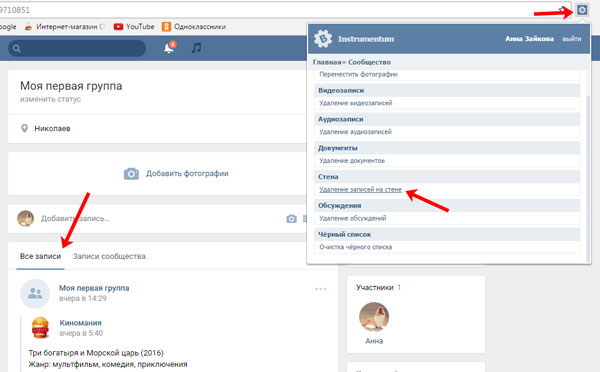
- Береги аккаунт владельца. Его страница всегда должна быть привязана к действующему номеру телефона. Соблюдай все меры безопасности.
- Не делай от имени страницы владельца ничего, за что могут заблокировать. Не нарушай правила ВК: не рассылай спам, приглашения в группу.
- Даже если ты не пользуешься страницей владельца, ты должен получать все сообщения, которые приходят в личку, и иметь возможность отвечать на них. Рекомендуется включить уведомления о новых сообщениях на электронную почту или по СМС. Дело в том, что если кто-то из других администраторов попытается отправить заявку с просьбой передать права владельца ему, то администрация ВК будет связываться с действующим владельцем, чтобы выяснить обстоятельства дела. И если они не получат ответа в течение двух недель, права владельца могут быть переданы другому человеку.
- Если человек, который является владельцем, больше не участвует в управлении группой, попроси его передать права владельца тебе.
 Это делается в управлении группой, в разделе «Участники → Руководители».
Это делается в управлении группой, в разделе «Участники → Руководители». - Если группа принадлежит организации, нужно лишний раз проверить, кто назначен ее владельцем. Это не должен быть сотрудник, неспособный обеспечить безопасность своего аккаунта, и тем более — бывший сотрудник, который уже уволен.
- Осторожно относись к назначению администраторов. Это должны быть люди, которым ты полностью доверяешь. Если в администраторах есть лишние люди, необходимо убрать их оттуда. А если человек будет только публиковать материалы или выполнять роль модератора, нет необходимости делать его администратором; достаточно выдать права редактора.
Поиск групп в ВК возможен несколькими способами. Участники сообществ объединены интересами, они могут выражать свое мнение или просматривать ленту с новостями. Любой пользователь может создать собственный паблик и пригласить в него друзей или знакомых. В объединениях возможно найти любую интересующую информацию по одной тематике в записях, где прикреплен текст, аудио или видео файлы, а также изображения.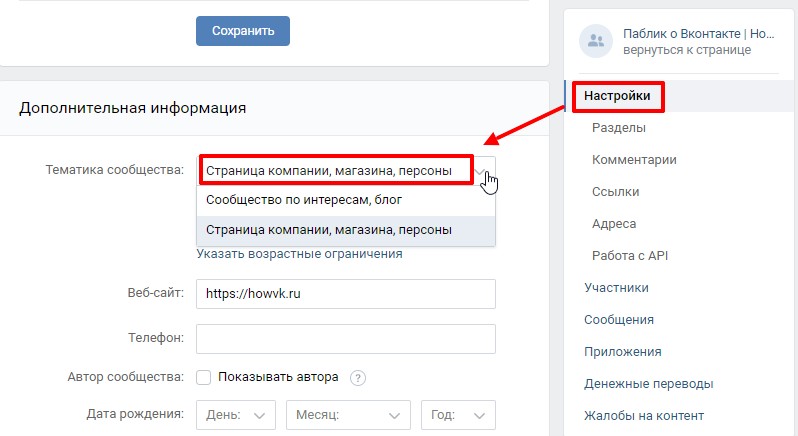
Как найти определенную группу с помощью инструментов ВК
Перед тем, как найти группу в Контакте, необходимо зайти в свой профиль. Чтобы воспользоваться полным функционалом сайта, зарегистрируйтесь, если у вас еще нет аккаунта. Поиск групп осуществляется следующим образом:
- Нажмите на раздел «Сообщества», который располагается в левой панели.
- Откроется окно со списком всех сообществ, в которых вы состоите. Также здесь отображаются инструменты для фильтрации и быстрого поиска.
- В правой панели найдите пункт «Поиск сообществ» и щелкните по нему.
- В поисковой строке, расположенной вверху, введите ключевое слово или название группы. Затем нажмите на значок в виде лупы или клавишу Enter.
- Если существуют группы, совпадающие с запросом, то они появятся в результатах.
Кроме того, для пользователей социальной сети доступен расширенный поиск для более точного определения нужного паблика. Панель инструментов находится справа в главном окне.
- Во вкладке «Популярные сообщества» можно выбрать направление, в котором работает нужная группа.
- Для быстрой и эффективной процедуры поиска групп и сообществ VK используйте специальные фильтры. Они помогают отсортировать сообщества по нескольким параметрам: типу, релевантности и региону.
Вы можете воспользоваться общим поиском, чтобы найти нужный паблик. Для этого наберите ключевой запрос в верхней поисковой строке, затем кнопку «Показать все результаты». В открывшемся окне перейдите во вкладку «Сообщества».
По ID сообщества
Если вы знаете ID паблика, то найти его становится намного проще. Такой способ доступен как для зарегистрированных, так и для незарегистрированных пользователей. Перед тем, как найти группу в ВК по ID, скопируйте его, затем воспользуйтесь одним из способов:
- Добавьте в адрес https://vk.com/ в конец ID в адресной строке браузера.
- Введите адрес с ID полностью в строке поисковика.
 Нужный результат отобразится одним из первых в результатах.
Нужный результат отобразится одним из первых в результатах.
Если сообщество закрыто, то попасть в него не получится. Для этого необходимо приглашение или одобрение администратора.
Как найти паблик, из которого вышел
Иногда возникает необходимость вновь вступить в сообщество после того, как из него вышел. Чтобы его найти, необходимо точно помнить его название или ID. Если вы это забыли, то существует несколько советов.
- Перейдите в подписки людей, которые состоят в сообществе. Для этого зайдите на его страницу и щелкните на «Интересные страницы».
- Вспомните записи, которые публиковались на стене паблика. Для этого воспользуйтесь общим поиском, выбрав пункт «Новости». С помощью фильтров есть возможность задать тип прикрепленных файлов, количество лайков, а также местоположение.
- Если вы участвовали в обсуждении поста, то попробуйте найти группу по комментариям. В ленте новостей в панели справа щелкните по пункту «Комментарии» и отыщите пост объединения, из которого вы вышли.

Чтобы найти свой паблик, перейдите в раздел «Группы». Затем выберите вкладку «Управление» вверху. В появившемся списке отобразятся все сообщества, которые были созданы вами.
Поиск группы без регистрации
В ВК поиск групп доступен без регистрации. Для этого следуйте пошаговой инструкции:
- Откройте любой браузер и перейдите в список сообществ ВК по специальной ссылке — https://vk.com/communities. Откроется перечень всех пабликов социальной сети.
- Воспользуйтесь поиском, введя ключевое слово или название. Нажмите клавишу Enter.
- Результаты можно отсортировать по посещаемости, типу и региону благодаря специальным инструментам, расположенным в блоке справа.
Из-за популярности социальной сети ВК найти паблики стало возможным через поисковые системы. Все сообщества проходят индексацию поисковиков, которая превращает каждую группу в отдельный сайт.
Один из самых простых способов – ввести в строке поиска Google или Яндекс запрос «site: https://vk. com ключевое слово или тематика». В результатах поиска на первых строках появится наиболее подходящее совпадение.
com ключевое слово или тематика». В результатах поиска на первых строках появится наиболее подходящее совпадение.
Закрытые паблики таким способом найти не получится. Кроме того, здесь недоступен фильтр для более эффективного поиска.
Почему иногда группа ВК не отображается в результатах поиска Google? Дело в том, что поисковая система не сразу индексирует новые сообщества, а также оно должно соответствовать следующим условиям:
- У него должна быть аватарка, правильное описание и корректное название.
- Существование должно быть более 1 месяца.
- Соответствие возрастной категории.
- Наличие более 150 записей на странице.
- Количество участников должно превышать 100 человек.
С помощью поисковых систем Google или Yandex вы можете найти группу в Контакте как по названию, так и по ID. Введите адрес ссылки в строку и нажмите Enter.
Поиск своей группы в ВК
Почему вашу группу не видно в поиске ВК? На это есть несколько причин:
- Проверьте выставленный параметр возрастного ограничения.
 Возможно, у вас стоит 16+ или 18+, поэтому при безопасном поиске ваше сообщество не будет отображаться в результатах. Ограничение по возрасту необходимо, если опубликованный контент содержит в себе жестокие материалы или сцены сексуального характера.
Возможно, у вас стоит 16+ или 18+, поэтому при безопасном поиске ваше сообщество не будет отображаться в результатах. Ограничение по возрасту необходимо, если опубликованный контент содержит в себе жестокие материалы или сцены сексуального характера. - ВК скрывает в результатах поиска новые паблики с небольшой активностью. Это делается для того, чтобы снизить количество заспамленности.
- Опубликованные материалы социальная сеть приняла за спам или контент для взрослых. В этом случае, необходимо связаться со службой поддержки, чтобы группа была доступна для безопасного поиска.
- В вашем сообществе мало публикаций. Попробуйте создать 15-20 постов, добавляя описание и хештеги.
Теперь вы знаете о возможных причинах, почему группы нет в поиске в Контакте. Поэтому устранить ошибки возможно в несколько кликов. Чтобы сообщество индексировалось в поисковых системах, необходимо соблюдать правила русского языка, а именно:
- ставить пробелы после точек и запятых в названии паблика, а также в размещаемых текстах;
- отсутствие грамматических ошибок;
- ограничение использования CapsLock в написании словосочетаний.

Кроме того, если в названии есть специальные символы или ссылки на сторонние ресурсы, то сообщество не будет индексироваться.
Как поднять сообщество в ВК в поиске
Многих начинающих администраторов интересует, как поднять группу в поиске в Контакте? Чтобы она была в топе, нужна высокая активность. Также это правило распространяется на Google и Яндекс. Поэтому для поднятия рейтинга учитывайте следующие правила:
- Название паблика должно быть емким и точным, без использования иностранных слов или символов.
- Высокая активность пользователей. Этого возможно достигнуть через различные опросы, конкурсы и викторины. Также имеют место быть спорные посты, под которыми нередко разворачиваются дискуссии подписчиков.
- Рекламируйте свое сообщество в других пабликах.
- Для коммерческих объединений важно количество подписчиков. Поэтому приглашайте других пользователей, основываясь на их интересах и целях.
- Паблик должен быть открытым и доступным для каждого.

- Улучшайте контент, добавляйте интересные публикации и медиафайлы. Регулярно обновляйте ленту.
- Если ваш паблик – не местный, уберите его местоположение.
Постарайтесь не пользоваться специальными программами для накрутки лайков и подписчиков. Из-за этого вы можете получить бан и потерять свою группу навсегда.
Найти сообщество по интересам в ВК может любой пользователь ПК. Для этого не обязательно иметь учетную запись в социальной сети. Кроме того, специальные инструменты позволяют сделать это быстро и эффективно. Если вы решили создать свою группу, то необходимо соблюдать определенные правила для получения новых подписчиков и поднятия паблика в поиске.
Есть у меня на поддержке интернет-магазин местного продавца мобильных телефонов, планшетов и прочей носимой электроники. Однажды утром получил сообщение от одного из администраторов группы магазина примерно следующего содержания:
Привет, ты знаешь кто такой Алексей Холышев? Ночью он выкинул всех наших сотрудников из администраторов и сделал из группы магазина группу по продаже стероидов.
Что нам делать?
Пролог. Что вообще произошло?
С мыслью «тыж программист» и профессиональным любопытством посоветовал написать в саппорт «ВКонтакте» и описать ситуацию, а сам полез искать прецеденты. Как оказалось, информации о восстановлении коммерческих групп очень мало. Всюду описаны истории о информационных и развлекательных группах, но не о бизнес-сообществах.
Акт 1. Пишем в саппорт
Акт 2. Первый ответ от саппорта
В данный момент мы заблокировали сообщество за смену тематики и хотим провести беседу с создателем группы.
Акт 3. Инструкции к действию
Акт 4. Ожидание. Счастливый конец
Эпилог.
По факту, группа была потеряна на месяц, но на следующий день после захвата была заблокирована и успела опубликовать только 1 запись. Все остальное время она висела заблокированной в списке групп у наших клиентов. За этот период мы потеряли 15% участников группы (это были реальные клиенты).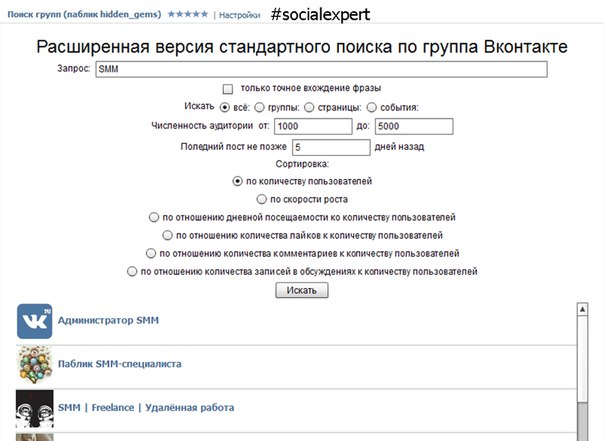 Объем упущенной прибыли оценить сложно.
Объем упущенной прибыли оценить сложно.
Сейчас все выглядит просто и последовательно, но на самом деле это был большой стресс для всей компании. Работая с небольшим рынком очень важно поддерживать лояльность клиентов. Вся эта история сильно ударила по имиджу компании.
У многих пользователей на стене ВКонтакте хранится куча полезной и интересной информации: фотографии, музыка, памятные сообщения. Но это ненадежное хранилище, ведь любые записи можно случайно стереть. Особенно обидно, если информация, представленная в посте, была уникальной, то есть вы не сможете репостнуть или выложить её снова. Расстраиваться раньше времени не нужно: удаленные данные можно вернуть, если знать, как действовать в этой ситуации.
Моментальное восстановление
Если вы случайно удалили сообщение на стене ВКонтакте, но не успели обновить страницу или выйти из профиля, то восстановить пост можно в один клик. Обратите внимание: на месте удаленной записи появилась ссылка «Восстановить».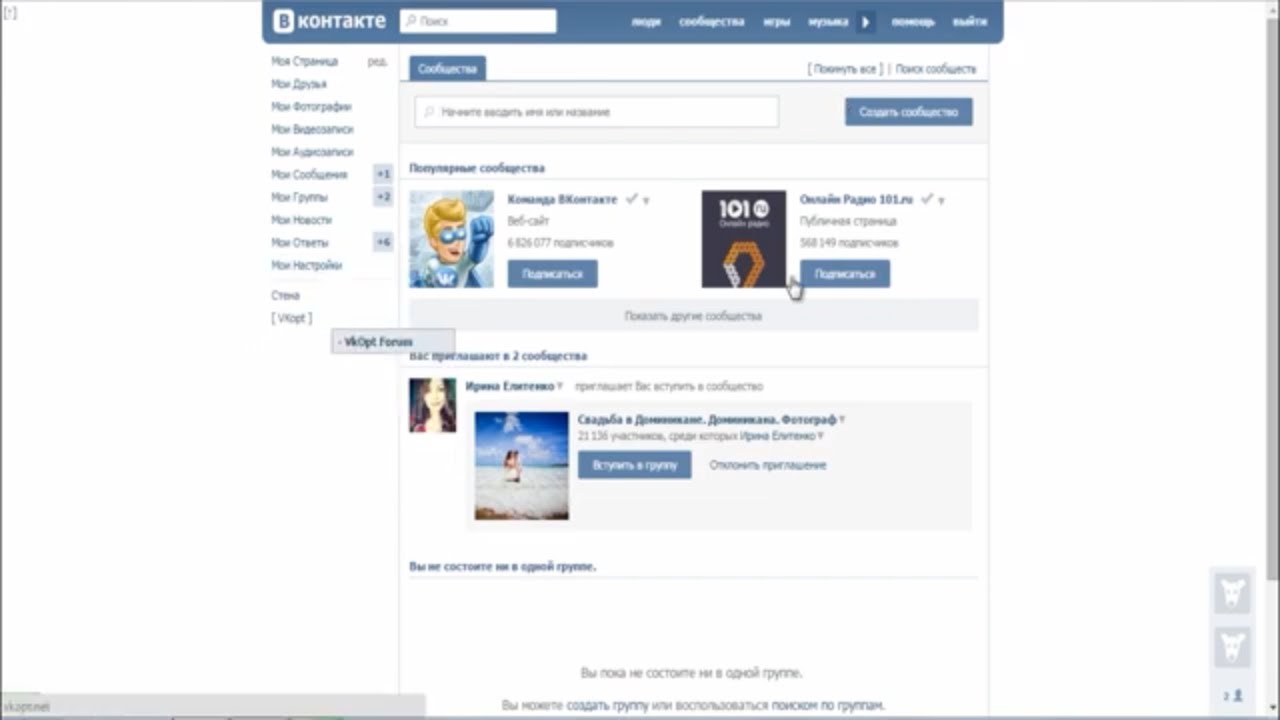 При нажатии на неё на стене ВК снова появится стертая вами информация.
При нажатии на неё на стене ВК снова появится стертая вами информация.
Удалять и восстанавливать записи ВКонтакте можно сколько угодно раз. Единственное условие – нельзя обновлять или закрывать страницу. После обновления странички ссылка «Восстановить» пропадет, и вы больше не сможете вернуть удаленный пост на стене ВК.
Метод wall.restore
Если вы удалили сообщение и закрыли профиль ВК или обновили страничку, то для возврата записи придется применять метод wall.restore, доступный в документации для разработчиков. Этот метод позволяет восстановить запись на стене пользователя или сообщества ВК в течение нескольких часов после удаления.
Для успешного применения этого метода вам нужно знать два параметра – идентификатор страницы пользователя или сообщества ВК, а также идентификатор удаленной записи. Если вы заменили в адресе профиля или группы ВКонтакте ID словами, то вам необходимо найти цифровые идентификаторы.
- Откройте на стене любую запись.

- Щелкните по адресной строке браузера, чтобы посмотреть полный адрес поста.
Обратите внимание на цифры после слова «wall». «-96339986» – это ID сообщества, «229» – ID записи ВКонтакте.
Наибольшую сложность представляет определение ID удаленного поста, который приходится подбирать из интервала между записями. Посты и комментарии нумеруются в ряд, поэтому для определения ID удаленного сообщения вам нужно посмотреть номер предыдущего и последующего сообщений. Из этого интервала необходимо подобрать ID сообщения, которое нужно восстановить. Нумерация обычно идет по порядку – 229, 230, 231 и т.д., так что вы быстро найдете нужную цифру.
Будьте внимательны: для сообществ ВКонтакте ID указывается со знаком «-», то есть в запросе вам нужно будет написать «-96339986».
Наверное, каждый пользователь социальной сети вконтакте мечтал о собственно популярной группе с массой постов и комментариев. Со временем создатели группы сталкиваются с массой проблем.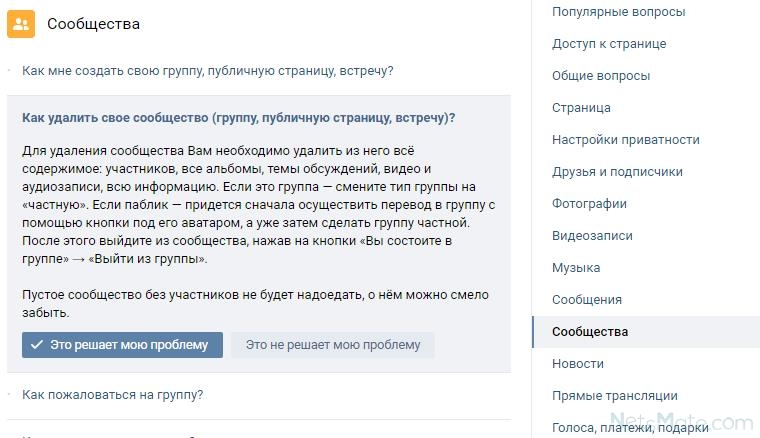 Это может быть как низкая популярность, малое количество пользователей, создание неуникальных постов и т. д.
Это может быть как низкая популярность, малое количество пользователей, создание неуникальных постов и т. д.
Ни для кого не секрет, что большинство групп, созданных новичками, просто забрасываются и терпят фиаско. Пригласить большое количество пользователей, написать уникальные посты, лицезреть большое количество комментариев не так уж просто и для этого требуется проделать немалый труд. Для новичка заниматься продвижением группы – бессмысленно, так как данная работа редко приносит пользу.
Большое количество «заброшенных» групп вконтакте показывает невозможность создателей развивать своё «творение». Идеальный вариант – удалить ненужную группу. Давайте разберемся, как удалить группу вконтакте. Возможно ли быстро удалить группу вконтакте и навсегда забыть о своем первом «творении».
Как удалить группу вконтакте?
Итак, первое, что вам потребуется – быть создателем данной группы и войти в неё. Слева мы увидим меню, которое позволяет управлять созданным сообществом. Для начала нам потребуется вкладка «Управление сообществом» , которое содержит вкладки «Информация», «Участники», «Черный список» и «Ссылки».
Для начала нам потребуется вкладка «Управление сообществом» , которое содержит вкладки «Информация», «Участники», «Черный список» и «Ссылки».
Если вы являетесь создателем данной группы – вы имеет возможность полного управления своей группой. Ваша задача – удалить поднадоевшую группу вк. Первое, что для этого вам потребуется – удалить всех участников своей группы. Для этого мы переходим в меню «Управление сообществом», «Участники» и удаляем всех членов группы.
Не забываем удалить все в разделе «Информация» . Далее удаляем все альбомы, темы для обсуждений, видео и аудиозаписи. Обязательно удаляем посты на стене.
Сейчас всю информацию довольно быстро удалить – просто нажимать на крестик слева. Фотографии можно удалять целиком альбомами. Не забываем удалить аватар.
После того, когда вы удалите всю информацию, ваше творение будет иметь следующий вид:
Частная предполагает вступление новых членов только по приглашению. Это говорит о том, что больше никто не сможет вступить в вашу группу и даже подать заявку.
Это говорит о том, что больше никто не сможет вступить в вашу группу и даже подать заявку.
Заходим в меню «Контакты », которое расположено снизу слева и удаляем себя. Нажимаем выйти из группы.
Теперь ваша группа будет иметь следующий вид:
Минус такого удаления группы в том, что пустые сообщества удаляются не сразу. Но вы больше не создатель сообщества и не имеете никакого отношения к нему. В вашем сообществе нет никакой информации, аудио и видео, но оно все равно существует.
При удалении группы вы можете изменить название на «Удалите сообщество». Некоторым пользователям везло и через несколько дней их группу удаляли.
Существуют, конечно же, и другие способы удаления группы вк. Вы можете разместить провоцирующую информацию и пожаловаться на себя. В данном случае вашу группу заблокируют .
Как восстановить группу вконтакте
Восстановление группы вк возможно, если её заблокировали. Для этого вам потребуется обратиться в тех поддержку по адресу http://vk. com/support?act=new и описать свою проблему.
com/support?act=new и описать свою проблему.
Стоит понимать, что ваша группа может удалиться не сразу и если вас не устраивало название группы – смените его, прежде чем выполнить предыдущие действия. В этом случае вам не стоит беспокоиться – в вашу группу никто не сможет вступать и писать комментарии. Через некоторое время пустую группу обязательно удалят .
Если вы решили восстановить свою группу вконтакте – стоит понимать, что шансы этого минимальны и обязательно стоит связываться с тех поддержкой.
Не стоит думать, что в вашу группу обязательно будут вступать люди – вы сами будете должны приглашать новых пользователей. Также стоит побеспокоиться об – фото и записи из известных сообществ вряд ли принесут вам пользу. Создание группы вк – довольно сложный процесс вне зависимости от тематики группы.
Для этого требуется работа опытного дизайнера, копирайтеров и умение раскручивать группы. В одиночку создать успешное и популярное сообщество довольно сложно.
Социальная сеть вконтакте содержит массу ненужного материала – каждый пользователь может создать свою группу, загрузить своё аудио и т. д. Не стоит заниматься бесполезными делами – оценивайте свои возможности, прежде чем приступить к любому делу.
Хочешь быть умнее, чем другие? Зарабатывать больше? Читай еще:
- . Чтож попробуем.
- . Он мне очень сильно помогает в работе.
- . Давайте попробуем.
Агент поддержки #535:
Здравствуйте!
С поста администратора Вас сняла создательница группы. Создатель, это тот, кто создал группу, нажав на кнопку “Создать сообщество”. Вы можете написать ей, её страницу видно в графе “Руководители”.
С Уважением.
Служба Поддержки ВКонтакте.
Настоящий создатель группы:
Группу 3 года назад создал я и не понимаю, как все это произошло. Проверьте, как велась и кем группа и восстановите меня, пожалуйста.
Агент поддержки #535:
Похоже, что Вы создали какую-то другую группу, потому что эту, точно создал другой человек. Возможно, Вы эту группу развивали, но, ещё раз повторяю, это сообщество создала она, та, которая сняла Вас с поста руководителя. Если Вам всё ещё не верится, попробуйте зайти в эту группу и найти кнопку “Управление сообществом”. После удаления с поста администратора эту кнопку может видеть только создатель и он всегда может вернуть себе контроль над группой. Если бы Вы были создателем, у Вас такой проблемы, как сейчас, не возникло бы.
Возможно, Вы эту группу развивали, но, ещё раз повторяю, это сообщество создала она, та, которая сняла Вас с поста руководителя. Если Вам всё ещё не верится, попробуйте зайти в эту группу и найти кнопку “Управление сообществом”. После удаления с поста администратора эту кнопку может видеть только создатель и он всегда может вернуть себе контроль над группой. Если бы Вы были создателем, у Вас такой проблемы, как сейчас, не возникло бы.
Настоящий создатель группы:
Какая-то ерунда! Группа создана мной ровно три года назад. Я актёр Театра им. Гоголя. Сейчас руководителем оказалась новая секретарь нового директора, которая работает в театре всего месяц – не может она быть создателем группы.
Агент поддержки #535:
Прошу прощения. Действительно, создателем группы были Вы, но права были переданы другому человеку. Сейчас я разбираюсь в этой ситуации. Напишу Вам подробности, как только посоветуюсь с коллегами.
Агент поддержки #535
Узнал подробности. Новая секретарь директора, о которой Вы упомянули, попросила передать ей права на эту группу, аргументируя это тем, что Вы не уполномочены представлять театр, что Вы выкладывали в группе документы, которые права выкладывать не имели и, ещё озвучивала другие причины. Поскольку, подтверждения о том, что она представляет театр, она предоставила нам, и, поскольку, Вы работаете в одном театре и можете обсудить это с ней, мы передали права ей. Хотелось бы верить, что Вы сможете решить этот вопрос с ней.
Поскольку, подтверждения о том, что она представляет театр, она предоставила нам, и, поскольку, Вы работаете в одном театре и можете обсудить это с ней, мы передали права ей. Хотелось бы верить, что Вы сможете решить этот вопрос с ней.
Настоящий создатель группы:
Понятно, то есть администрация “ВКонтакте” легко может менять руководство групп без согласования с их создателями и основываясь только на просьбе человека из вне?
Как восстановить доступ к сообществу (группе, паблику) ВКонтакте
Что делать, если потерял доступ к странице владельца (создателя) группы? Ее взломали, заблокировали, либо доступ был потерян по другой причине, и восстановить его не получается. Бывает также, что получив доступ к аккаунту владельца, злоумышленник удаляет всех остальных администраторов. Как восстановить права и вернуть доступ к управлению группой?
Способы восстановления доступа к группе
1. Восстановление доступа к странице владельца
Прежде всего, если страница владельца группы принадлежала тебе, но сейчас к ней нет доступа, рассмотри все варианты его восстановления. Самый быстрый способ — это сброс пароля (или разморозка, если страница заморожена) через СМС на привязанный номер телефона.
Самый быстрый способ — это сброс пароля (или разморозка, если страница заморожена) через СМС на привязанный номер телефона.
Но даже если этого номера нет, остаются два варианта — Два способа восстановления доступа ВК, если номера телефона больше нет.
2. Передача прав на одного из администраторов или редакторов
Если доступ к странице владельца утрачен безвозвратно, но в группе есть другие администраторы, редакторы, то от имени одного из них можно написать агентам и попросить передать права владельца на себя — Как создать запрос агентам поддержки ВК. Служба поддержки будет выяснять все обстоятельства. Если им не удастся связаться с действующим владельцем в течение определенного времени, а также не будет иных препятствий, права могут быть переданы (это НЕ означает, что они обязательно будут переданы; все случаи рассматриваются индивидуально).
Если человек уволился
В том случае, если создатель (владелец, администратор) группы больше не работает в организации, нужно выяснить, активна ли его страница. Если да, то самый простой вариант — договориться с ним, чтобы он передал права владельца одному из других администраторов или редакторов группы (если их нет, то сначала ему нужно назначить участника группы администратором, а потом передать права). Передача прав совершается через пункт меню «Управление» в группе, далее «Участники → Руководители». Учти, что после передачи прав у прежнего владельца будут еще 2 недели, в течение которых он может вернуть их себе.
Если да, то самый простой вариант — договориться с ним, чтобы он передал права владельца одному из других администраторов или редакторов группы (если их нет, то сначала ему нужно назначить участника группы администратором, а потом передать права). Передача прав совершается через пункт меню «Управление» в группе, далее «Участники → Руководители». Учти, что после передачи прав у прежнего владельца будут еще 2 недели, в течение которых он может вернуть их себе.
Если же страница владельца группы не активна (заблокирована, он утратил доступ или просто давно не заходит на нее), то нужно либо обращаться к агентам поддержки с просьбой о передаче прав на одного из оставшихся администраторов (см. выше), либо предоставлять официальные документы (см. ниже).
3. Предоставление официальных документов от организации
Если группа связана с официально зарегистрированной организацией, бизнесом, можно предоставить соответствущие документы для передачи прав владельца на себя (свою действующую страницу). Сделай запрос агентам, чтобы выяснить, что конкретно понадобится. Наберись терпения, весь процесс может занять две недели или больше.
Сделай запрос агентам, чтобы выяснить, что конкретно понадобится. Наберись терпения, весь процесс может занять две недели или больше.
Какие документы нужны, чтобы восстановить права на группу? В одном из примеров из открытых источников был указан такой перечень запрошенного администрацией ВК:
- Официальный запрос на бланке организации с печатью и подписью директора
- Доверенность на имя сотрудника (пользователя ВК) с перечнем полномочий
- Свидетельство ОГРН
- Свидетельство на товарный знак (если есть)
- Размещение на одной из страниц сайта организации специального кода подтверждения
Я вышел из сообщества (группы, паблика), в котором был администратором. Как восстановить доступ?
Если ты — владелец (создатель), то ты легко можешь восстановить доступ к управлению группой. Просто заново вступи в нее. Это можно сделать в любой момент, и никто этого тебе не запретит. Имей в виду, что это должен быть тот самый пользователь, который является владельцем.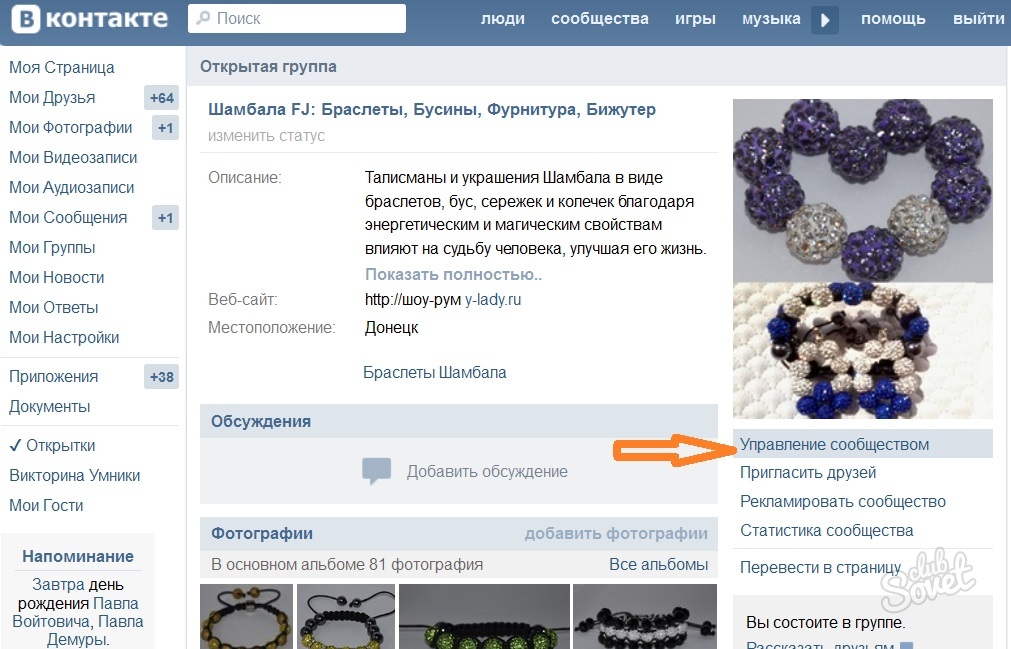 Ведь если ты создавал группу от имени одной страницы, а сейчас пользуешься другой, то она к владельцу группы уже не имеет никакого отношения, даже если имя и фамилия совпадают.
Ведь если ты создавал группу от имени одной страницы, а сейчас пользуешься другой, то она к владельцу группы уже не имеет никакого отношения, даже если имя и фамилия совпадают.
Если ты не владелец, а просто администратор или редактор, то самому вернуть себе права нельзя, даже если ты случайно вышел из группы. Сначала нужно вступить обратно в группу, а потом попросить одного из действующих администраторов вернуть тебе права. Почему так сделано? Это такая защита. Об администраторе, покинувшем группу, можно забыть, и если бы он внезапно вернулся с полными правами, то мог бы натворить нехороших дел.
Часто путают владельца и администратора. Например, администратор считает себя владельцем, хотя это не так. Да, у администратора много прав, но он — просто назначенный персонал. Администраторов может быть несколько, а владелец один. В любой момент владелец может отобрать права у любого из администраторов. А вот наоборот, администратор у владельца отобрать права не может.
Как вернуть группу, если передал права владельца?
После передачи прав владельца другому человеку у тебя есть 2 недели, чтобы передумать и вернуть группу себе. В течение этого времени в центре уведомлений (кнопка-колокольчик) висит уведомление «Вы назначили такого-то владельцем сообщества…» и ссылка «Вернуть сообщество». Зайди в полную версию ВК, чтобы найти его. Если прошло больше 14 дней, то вернуть группу таким образом уже невозможно.
В течение этого времени в центре уведомлений (кнопка-колокольчик) висит уведомление «Вы назначили такого-то владельцем сообщества…» и ссылка «Вернуть сообщество». Зайди в полную версию ВК, чтобы найти его. Если прошло больше 14 дней, то вернуть группу таким образом уже невозможно.
Что делать, если из группы удалили материалы?
Если злоумышленник взломал страницу одного из администраторов и удалил из группы контент (посты, фото, видео), то необходимо создать запрос агентам поддержки с просьбой его восстановить (например, смотри здесь в конце — Как восстановить удаленное фото ВКонтакте). В запросе необходимо по возможности точно описать, что и когда было удалено.
Советы: как обеспечить безопасность и не потерять доступ к группе
Владелец — это создатель сообщества или один из его администраторов, которому создатель передал свои права. Это критически важный элемент твоего сообщества.
Нельзя легкомысленно относиться к безопасности страницы владельца, это риск потерять доступ к группе навсегда. Владелец — такой же администратор, как и другие, но только у него другие администраторы не могут отобрать права на группу, и только он может передавать права владельца другому администратору. Кроме того, лишь владелец может осуществлять некоторые действия по управлению сообществом — например, переводить группу в паблик и обратно.
Владелец — такой же администратор, как и другие, но только у него другие администраторы не могут отобрать права на группу, и только он может передавать права владельца другому администратору. Кроме того, лишь владелец может осуществлять некоторые действия по управлению сообществом — например, переводить группу в паблик и обратно.
- Береги аккаунт владельца. Его страница всегда должна быть привязана к действующему номеру телефона. Соблюдай все меры безопасности.
- Не делай от имени страницы владельца ничего, за что могут заблокировать. Не нарушай правила ВК: не рассылай спам, приглашения в группу.
- Даже если ты не пользуешься страницей владельца, ты должен получать все сообщения, которые приходят в личку, и иметь возможность отвечать на них. Рекомендуется включить уведомления о новых сообщениях на электронную почту или по СМС. Дело в том, что если кто-то из других администраторов попытается отправить заявку с просьбой передать права владельца ему, то администрация ВК будет связываться с действующим владельцем, чтобы выяснить обстоятельства дела.
 И если они не получат ответа в течение двух недель, права владельца могут быть переданы другому человеку.
И если они не получат ответа в течение двух недель, права владельца могут быть переданы другому человеку. - Если человек, который является владельцем, больше не участвует в управлении группой, попроси его передать права владельца тебе. Это делается в управлении группой, в разделе «Участники → Руководители».
- Если группа принадлежит организации, нужно лишний раз проверить, кто назначен ее владельцем. Это не должен быть сотрудник, неспособный обеспечить безопасность своего аккаунта, и тем более — бывший сотрудник, который уже уволен.
- Осторожно относись к назначению администраторов. Это должны быть люди, которым ты полностью доверяешь. Если в администраторах есть лишние люди, необходимо убрать их оттуда. А если человек будет только публиковать материалы или выполнять роль модератора, нет необходимости делать его администратором; достаточно выдать права редактора.
Смотри также
Сохранить статью у себя в соцсети
или отправить сообщением:
Пропали подписчики из группы в ВК
Обновлено — 15 мая 2021 в 14:48
Если в один прекрасный день Вы заметили, что пропали подписчики из группы в ВК и в статистике наблюдаете такую картину.
То причина здесь только одна и виноваты в этом только Вы.
Пропали подписчики из группы в ВК
В Вашей группе списали подписчиков за некачественную накрутку.
Это означает, что Вы недавно накручивали подписчиков в группу через некачественные источники.
За это алгоритм Вконтакте списал накрученных подписчиков.
- При чём списывание происходит за определённый промежуток времени: списываются все подписчики, которые были привлечены в течение недели, даже, если часть из них настоящие пользователи, вступившие по-своему желанию.
Что теперь делать?
Остаётся только запомнить раз и навсегда:
- Не пользуйтесь бесплатными сервисами по «обмену подписчиками»;
- Не пользуйтесь сервисами, которые накручивают в группу ботов.
Как модераторы узнают, что в группе накрученные подписчики?
Схема простая: на сервисах по «обмену подписчиками» (olike, likest, turboliker и т. п.) участвуют обычные пользователи, которые для набора баллов (лайков) вступают в разные группы, в том числе и в Вашу.
п.) участвуют обычные пользователи, которые для набора баллов (лайков) вступают в разные группы, в том числе и в Вашу.
За подозрительную активность (частые вступления, отметки лайков, добавления в друзья) данные пользователи замораживаются системой и в группе остаются одни собачки.
Чтобы накрутка участников в сообщество была качественной и не было никаких санкций в отношении неё, следует пользоваться услугами сервисов, которые предлагают продвижение сообществ белыми способами (приглашения, конкурсы, посты в тематических пабликах).
Методика, с помощью которой можно раскрутить группу в ВК — очень эффективна за счёт того, что будут вступать тематические подписчики, которые заинтересовались сообществом.Как раз в мае 2021 года я выбрал 2 самых лучших сервиса, при помощи которых можно накрутить подписчиков в группу в ВК.
Таким образом в группу будут вступать реальные люди, которые заинтересованы в этом.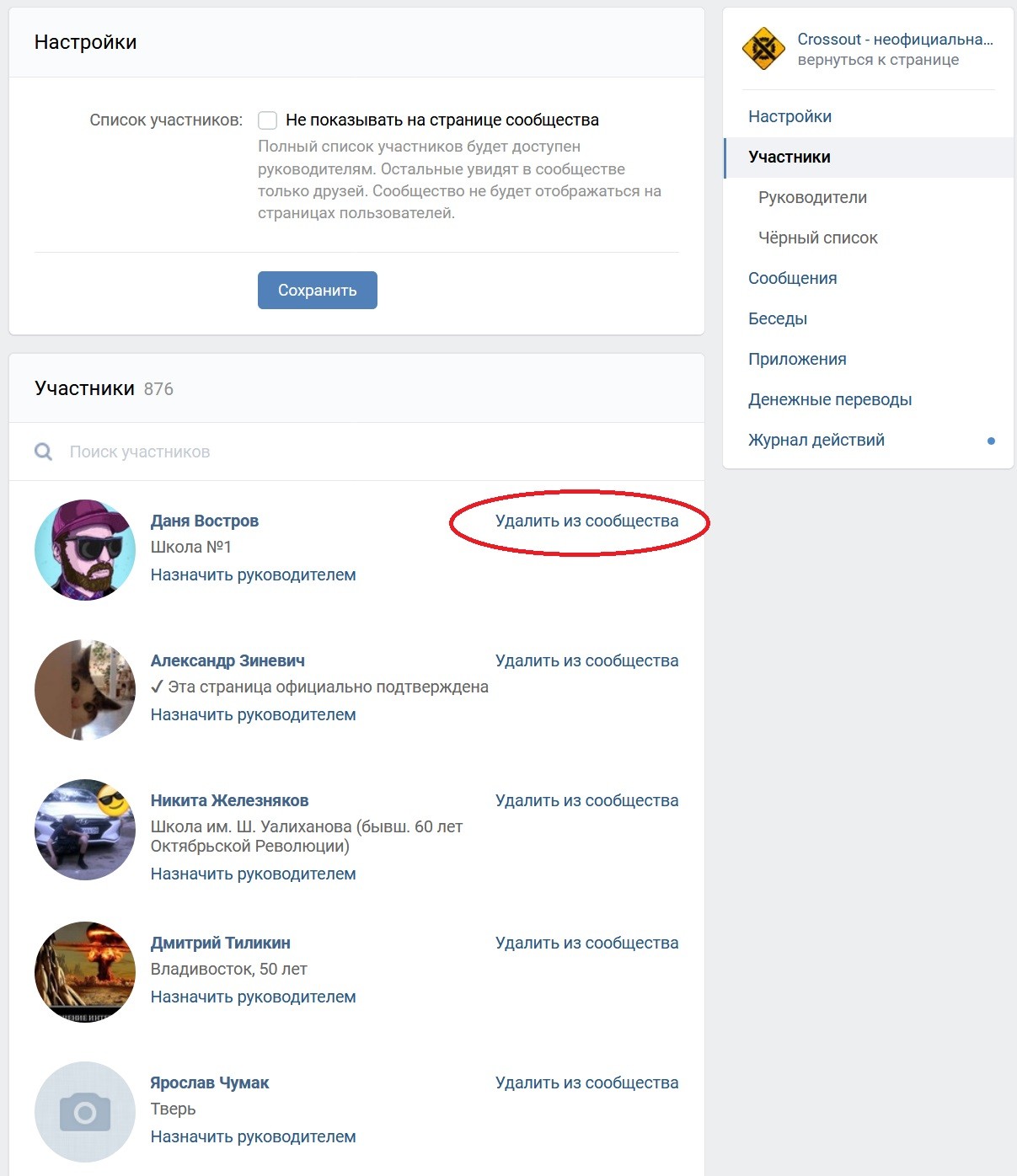 Ваша целевая аудитория в Вашей группе!
Ваша целевая аудитория в Вашей группе!
Почему пропали сообщения ВКонтакте? | Секреты вконтакте / vkontakte
Почему пропали сообщения ВКонтакте?
- Случается, что, накопив у себя в истории тысячу и больше сообщений, пользователи решают от них избавиться. Кто-то долго и методично удаляет по одному, другие ищут программы, чтобы убрать все сообщения разом. Нередко очищают от текстов и стену.
- Но совсем другая история получается, когда вы сами не собирались ничего удалять, а во вкладке «Мои сообщения» ни с того ни с сего появилось объявление о том, что больше у вас ни одного сообщения нет. Ни входящего, ни исходящего.
Мало того, что в отправленных и полученных сообщениях у вас могла остаться какая-то значимая информация (хотя мы бы не рекомендовали хранить её там). Неприятность заключается в том, что при таком раскладе зачастую вы не можете отправить и новое сообщение другу.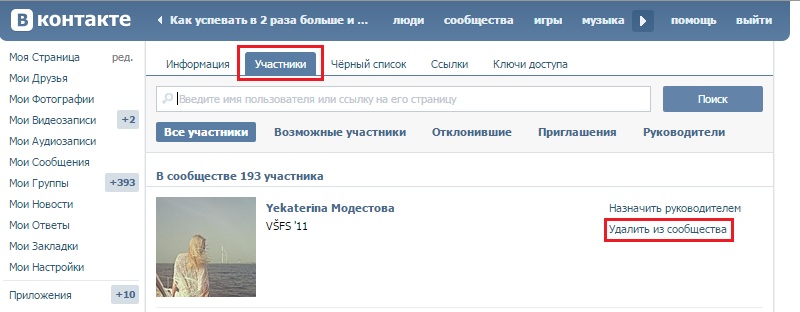 Вернее, надпись «Ваше сообщение отправлено» появится, но по факту друг его не получит. И вы так же не сможете получить послание от других пользователей.
Вернее, надпись «Ваше сообщение отправлено» появится, но по факту друг его не получит. И вы так же не сможете получить послание от других пользователей.
Если пропали сообщения Вконтакте, попробуйте сначала обратиться в техподдержку сайта vkontakte.ru/techsupp.php?fid=1. Правда, не факт, что объяснение, полученное там, будет отличаться подробностью. Может быть и такой ответ: «Временные неполадки». Пропадают сообщения (а также видео- , аудиозаписи, фотографии), когда сайт Вконтакте, например, обновляет базы.
Несмотря на такую неопределённость, волноваться не стоит. Вас не взломали и практически в 100% случаев ваши сообщения вернутся к вам через срок от нескольких минут до 2 – 3 дней.
Что делать, если пропали сообщения ВКонтакте
- В редких случаях помогает исправить ситуацию смена браузера. «Опера» не очень «дружит» с Вконтакте, поэтому порой неполадки бывают с её использованием.
- Однако в подавляющем большинстве случаев дело не в браузере.
 Вся информация, связанная с нашими профайлами Вконтакте, хранится на серверах в базе данных социальной сети. Если произошли какие-то неполадки на том сервере, где лежит конкретно ваша анкета, могут возникнуть подобные «глюки». Так что лучший вариант в данной ситуации – просто немного подождать.
Вся информация, связанная с нашими профайлами Вконтакте, хранится на серверах в базе данных социальной сети. Если произошли какие-то неполадки на том сервере, где лежит конкретно ваша анкета, могут возникнуть подобные «глюки». Так что лучший вариант в данной ситуации – просто немного подождать. - Немного другая ситуация возникает, когда сообщений нет, а цифра, указывающая их число, всё-таки стоит. Скорее всего, неправильную информацию показывает счётчик. Зайдите в «Мои настройки» («Общие настройки») и нажмите «Пересчитать показатели». Страницу, конечно, нужно обновить. Если не жаль времени, любое сообщение можно отметить как непрочитанное – и прочитать.
Поделитесь информацией с друзьями Вконтакте с помощью специальной кнопки
Советуем также обратить внимание:
Восстановление контактов, календарей, закладок и другой информации на сайте iCloud.
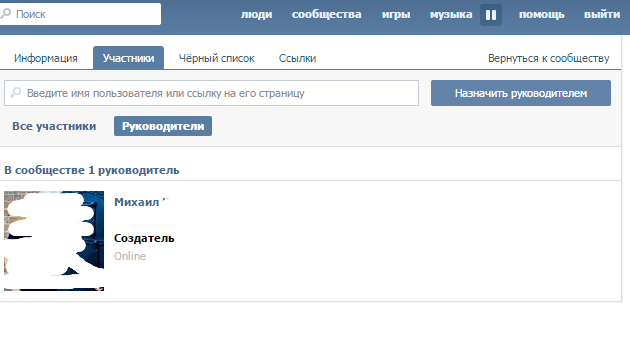 com
comМожно восстановить календари и события, а также напоминания и списки напоминаний из архива, который автоматически создается в iCloud.
Если у Вас есть общие календари или общие списки напоминаний, то при восстановлении календарей и напоминаний вся общая информация будет удалена. Необходимо будет снова открыть общий доступ к календарям и спискам напоминаний, а также попросить других повторно предоставить Вам общий доступ к их календарям и спискам напоминаний.
Если у Вас нет общих календарей или общих списков напоминаний, переходите к следующему шагу. В противном случае выполните одно из следующих действий.
В приложении «Календарь» на сайте iCloud.com запишите, какие календари являются общими, какие пользователи имеют к ним доступ и какие права есть у приглашенных пользователей (на изменение или только на просмотр этих календарей). Отметьте также, к каким общим календарям других пользователей есть доступ у Вас.
В приложении «Напоминания» на сайте iCloud.
 com запишите, какие списки напоминаний являются общими, какие пользователи имеют к ним доступ и какие права есть у приглашенных пользователей (на изменение или только на просмотр этих списков напоминаний). Отметьте также, к каким общим спискам напоминаний других пользователей есть доступ у Вас.
com запишите, какие списки напоминаний являются общими, какие пользователи имеют к ним доступ и какие права есть у приглашенных пользователей (на изменение или только на просмотр этих списков напоминаний). Отметьте также, к каким общим спискам напоминаний других пользователей есть доступ у Вас.
На сайте iCloud.com перейдите в «Настройки учетной записи», а затем нажмите «Восстановить календари и напоминания» в разделе «Дополнительные» (или «Восстановить календари», если Вы используете обновленную версию приложения «Напоминания»).
Отобразится список доступных версий, упорядоченных по дате и времени архивации.
Справа от версии, которую нужно восстановить, нажмите «Восстановить».
Одновременно могут отображаться несколько версий. Прокрутите список, чтобы увидеть все элементы.
Примечание. Не редактируйте календари и списки напоминаний, пока iCloud не завершит их восстановление. Изменения, внесенные во время восстановления, не сохраняются.
Если у Вас были общие календари или списки напоминаний, необходимо будет снова открыть к ним общий доступ, а также попросить других повторно предоставить Вам общий доступ к их календарям и спискам напоминаний. См. Общий доступ к календарю на сайте iCloud.com и Предоставление общего доступа к списку напоминаний на сайте iCloud.com.
Список восстановленных календарей и напоминаний отображается на всех устройствах, настроенных для работы с приложениями «Календарь» и «Напоминания».
Если Вы измените свое решение, то сможете восстановить ранее используемые календари, события, напоминания и списки напоминаний. Чтобы восстановить последнюю доступную версию, просто выполните описанные выше шаги.
Почему взломали и удалили популярную группу в ВК «Фегурка»? — Из льда и пламени — Блоги
Сегодня была взломана известная и популярная группа с мемами про фигурное катание «Фегурка». Удалены все посты. Вот что написали юные или не юные хакеры:
«Навернека многие поклонники катания нашей олимпийской чемпионки Алины Загитовой и тренерского штаба Тутберидзе не раз заходили в сие место и находили лишь публикации, унижающие честь и достоинство Алины и ее тренеров. Администраторы данного паблика не брезгали «шутить» абсолютно ничем начиная от внешности и заканчивая национальностью данной спортсменки. Многие поклонники Алины обращались и лично и публично к создателю помойки — Косте Лесику, с просьбой удалить посты, оскорбляющий честь и достоинство еще совсем юной Алины. Но он до сих пор предпочел быть глухим к мнению подписчиков, и просто удаляет комментарии и блокирует тех, кто пытается защитить. Данный паблик лишь маленькая часть компании, которую развернул агент Медведевой- Леван Матуа. Константин и Леван прекрасно общаются, также у одного из администратора Сюзанны Аликберовой (предпочтения данной дамы тоже всем известны) в личных сообщениях имеется переписка с Леваном, что еще раз доказывает-это не развлекательный паблик, а спланированная группа направленная на травлю олимпийской чемпионки. Также одним из администраторов является журналистка Эльвира Ондар, которая не так давно публиковала фейковый материал о том, что Загитова Алина хочет завершить карьеру на сайте Газета.ру.
Подписан на эту группу и претензнии выглядят довольно странными. В группе было полно мемов про других фигуристов, вернее даже так. Как раз таки с Алиной были наиболее уважительные приколы. Шутки про Хрустальный тоже не выбивались из общей массы приколов. Туктамышева устраивала там конкурс мемов.
Много приколов про Стасю Константинову.
Да про всех.
Но что есть то есть. Считаете ли вы что правильно взломали группу? И там действительно было так, как написали авторы взлома? Или вам самим нравилась группа? Отписываемся в комментариях.Так же приведу ответы администраторов группы.
Во-первых, мы написали жалобу ВК с просьбой восстановить контент. Надеемся на скорое решение проблемы. Во-вторых, отвечаем на суть претензии. Для этого мы разберем по тезисам вышеизложенное письмо.
1. «Данный паблик лишь маленькая часть компании, которую развернул агент Медведевой — Леван Матуа»
Нет. Паблик действительно создавался журналистами Константином Лесиком и Эльвирой Ондар. Идея о «Фегурке» пришла, когда мы оба работали на «Газете.Ru». В какой-то момент мы погрузились в фигурное катание и поняли, что в фк-сообществе не хватает мощной юмористической силы. Такой, как ВГИК (качать гениев!) в футболе. Этот паблик придумывает собственные мемы и запускает смешные форсы. Мы захотели сделать, что-то подобное в ФК. КВНовское прошлое и желание создать новый и интересный контент побудили нас к созданию «Фегурки». Сравните Софью Самохвалову и Антона Заболотного, и всё поймёте. Да, мы знакомы с Леваном. Общение было коротким и заключалось в том, что мы пытались договориться на интервью с Женей. Несколько сообщений и пару звонков вряд ли попадают под формулировку «прекрасно общаются». Точно такое же общение у нас было с представителем «Самбо-70» и менеджером Туктамышевой. На этом все – стандартные взаимоотношения журналиста и представителя спортсмена.
2. «Навернека многие поклонники катания нашей олимпийской чемпионки Алины Загитовой и тренерского штаба Тутберидзе не раз заходили в сие место и находили лишь публикации, унижающие честь и достоинство Алины и ее тренеров».
Нет. «Фегурка» всегда позиционировала себя как место, где ко всем спортсменам относятся одинаково. И мы часто подчеркивали это равенство в своих мемах. Какие-то шутки были мягкими, какие-то чуть пожестче. Но в юморе по-другому нельзя, шутка либо обнажает какую-то проблему или явление, либо состоит из интересного наблюдения. Иногда всё вместе. Обидных мемов про Загитову почти не было, более того, большое количество записей выставляли её с позитивной стороны.
3. «Многие поклонники Алины обращались и лично и публично к создателю помойки — Косте Лесику, с просьбой удалить посты, оскорбляющий честь и достоинство еще совсем юной Алины».
Мы не раз подчеркивали, что готовы обсуждать любой мем или комментарий в сообщениях группы. Если жалоба была обоснованной, мы убирали контент. Косте Лесику периодически поступали сообщения с требованием об удалении контента. Большинство из них содержали оскорбления и угрозы. Мы пытались разговаривать с этими людьми на нормальном языке, но они не слышали объяснений. К слову, Костя бессрочно забанен в группе «Евгения Медведева Навсегда» — ее админу показались обидными некоторые мемы, присланные нашими подписчиками во время конкурса шуток с Елизаветой Туктамышевой 😀 Зачастую обвинения в медвеботстве и загиботстве поступают нам одновременно. Вот такая ирония судьбы.
4. «Помимо всего у группы имеется некоторый чат, в котором не только «шутки», но и откровенное нарушение законов. Чат пестрит шутками про педофилию, зоофилию.»
Чат паблика «Фегурка» входит в топ-150 самых популярных чатов всего телеграма на русском языке. Около 400 человек ежедневно создают диалог с тысячами сообщений, мирно и весело обсуждая последние новости из мира фигурного катания. Весной, на заре чата, один из пользователей имел неосторожность написать сообщение, которое заскринили и сочли педофильским. Мы тоже посчитали его недопустимым и удалили. Однако скриншоты сформировали негативный образ чата в определенных кругах. Повторим еще раз – 400 человек общаются каждый день, отправляя тысячи сообщений ежедневно. Возможно, в них иногда найдется что-то недопустимое. С тех пор мы увеличили количество администраторов, которые следят за порядком и таких вещей больше не происходит. Не верите? Заходите, читайте и проверяйте.
5. Сюзанна Аликберова Зимой мы занимались пабликом вдвоем и спустя какое-то время начали искать новых авторов. Мы просто выбирали тех, кто оставляет смешные комментарии и предлагали им делать мемы. Одной из таких была Сюзанна, которая действительно поддерживает Евгению Медведеву. Но нас это не волнует – главное, чтобы человек мог придумывать качественный контент. В числе авторов «Фегурки» есть и фанаты Алины Загитовой, которые создали немало мемов. Это нормально, что люди кого-то поддерживают. Идеи оценивали разные люди из чата с разными предпочтениями. Если шутка нравилась всем или большинству – мы её публиковали. У нас с Элей нет любимых фигуристов. Нас интересует только производство качественного контента. Также у нас есть несколько вопросов к составителям данного манифеста.
1. Почему за все время существования «Фегурки» нам не поступило ни одной жалобы от тренера или спортсмена? Это несложно. Все контакты открыты, а у группы есть личные сообщения.
2. Зачем админам паблика, целью которого якобы является «травля олимпийской чемпионки», заморачиваться, проводить часы за созданием интересного контента о других фигуристах, а также устраивать конкурсы с ними. Не слишком ли много лишних усилий?
3. Почему на группу, которая якобы унижает ТШ Тутберидзе, подписано множество спортсменов из её группы, которые лайкают и репостят публикации?
P.S. Паблик нам ничего не дает. Мы не продаем рекламу. Мы просто уделяем свое личное время тому, чтобы создать уникальный для фигурного катания контент. Но это не основное наше занятие. Мы тратили на это немалые силы только потому, что количество подписчиков неуклонно росло, а публикации собирали большое количество лайков и комментариев. Нам нравится делать то, что любят другие. А если то, что мы делаем, доставляет кому-то неудобства – мы этого делать не будем. Всё очень просто. Ниже опрос. Мы возьмем перерыв на сутки, а вы голосуйте и оставляйте комментарии. Мы не будем ничего удалять. Мы делаем это для того, чтобы узнать, действительно ли сообщество «Фегурка» представляет ценность. Нам интересно ваше мнение.
Результаты опроса на данный момент.
Помойка, чья цель — оскорбить честь Алины 5.31 %
Паблик, который мне нравится и я его с удовольствием читаю 94.69 % Проголосовалало 1749 человек.
Почему пропали сообщения ВКонтакте? Как восстановить удаленные сообщения вконтакте.
Пошаговое руководство, как восстановить удаленные сообщения ВКонтакте. Проверенные методы, которые открывают доступ к закрытым диалогам и чатам. Используем браузерное расширение для сканирования стертых переписок.
Восстановить сообщения ВКонтакте можно разными «нетрадиционными» методами. В Сети предлагаются программы; однако следует к ним относиться с осторожностью, так как в них зачастую содержатся вирусы. Существуют сайты, которые описывают методы восстановления переписки ВКонтакте и готовы услужить за деньги. Опять же, это может быть фишинговый ресурс, а его владельцы — мошенники.
Дело в том, что восстановление удаленных сообщений вконтакте из переписки пользователя так же невозможно, как и возврат сожженных писем (в отличие от ). Эта информация детально описана в справке социальной сети ВКонтакте.ру.
Как восстановить удаленные сообщения ВКонтакте, способ № 1
Вы можете восстановить удаленное сообщение в истории переписки, если вы еще не вышли из диалога переписки. Вы увидите надпись «Сообщение удалено» с оранжевым фоном. При нажатии на кнопку «Восстановить» на сообщении вы сможете мгновенно вернуть вашу реплику или сообщение собеседника в переписке ВКонтакте. Однако, если вы удалите сообщение и выйдете из диалога переписки, то, увы, не сможете вернуть ваши записи и сообщения ВКонтакте.
Восстановление сообщений ВК, способ № 2
Второй действенный метод восстановления сообщений из переписки в Контакте достаточно прост. Переписка вашего собеседника зачастую дублируется на электронную почту. Однако происходит это только тогда, когда вы не находитесь в статусе Онлайн в соцсети. К сожалению, таким образом можно возобновить только отдельные сообщения переписки ВК. Тем не менее, зайдите на свою почту и попробуйте через поиск найти все электронные письма, которые пришли к вам из Контакта и проверьте, нет ли там необходимого текста из сообщений, которые вы случайно или намеренно удалили.
Интересно отметить, что переписка может дублироваться в смс-сообщениях, которые приходят с ВКонтакте как уведомления. Однако в данном случае вы не сможете восстановить текст собеседника, поскольку в данных сообщения содержится только информация о том, что кто-то написал вам в личку Контакта.
Есть несколько простых советов, которые помогут вам в некоторых случаях восстановить сообщения из переписки ВК.
- Сохраняйте важную переписку и отдельные сообщения в файл, делайте резервную копию сообщений в отдельный текстовый файл и храните эту информацию в облачном сервисе, например, на Dropbox. После этого будет нетрудно вернуть утерянные сообщения.
- Не удаляйте безрассудно сообщения ВК, это не всегда приносит пользу. Даже если вы ссоритесь с человеком и в сердцах нажимаете на «крестик», тем самым удаляя все сообщения, задумайтесь: а вдруг в переписке содержатся пароли и другая информация для доступа к сервисам и проч.
Способ № 3
Есть еще один способ восстановления переписки. Он не всегда работает, но лучше его испытать — вдруг у вас получится. Для оперативного возврата сообщений можно попробовать расширение VKopt для браузера Chrome. Также существуют версии данного дополнения для Opera и прочих браузеров.
Как только вы активировали расширение, перезагрузите Chrome и далее приступайте к восстановлению удаленных сообщений ВК.
Внимание! Пользоваться VKopt можно только на свой страх и риск. Если у вас в переписках может храниться очень ценная конфиденциальная информация, советуем воздержаться от установки VKopt, поскольку нет гарантии, что данное расширение не ворует данные.
В меню ВКонтакте, в разделе Сообщения, отобразятся новые пункты. Если перейти в чат с отдельным пользователем, вы также обнаружите там новые опции.
Собственно функция восстанволения сообщений доступна в нижнем меню, под списком всех бесед ВК. Нажмите на иконку с колесиком и выберите опцию «Поиск удаленных сообщений».
Плагин просканирует содержимое аккаунта и выведет на экран те переписки, которые удалось отыскать.
Как восстановить диалог в «ВК»? И что делать, если хочется вернуть отдельные сообщения в социальной сети? На самом деле все проще, чем кажется. С поставленными задачами справится даже школьник. Главное, заблаговременно подготовиться к операциям. В противном случае восстановить переписку в VK будет почти невозможно. Мы рассмотрим самые удобные, успешные и эффективные приемы, направленные на сохранение и восстановление писем в упомянутой социальной сети.
Есть ли право?
Можно ли восстановить диалог в «ВК»? Да, как и любое удаленное ранее сообщение. Только не все знают, как именно действовать в том или ином случае.
Как показывает практика, без предварительной подготовки воплотить задумку в жизнь будет проблематично. Чтобы с этим не было затруднений, мы расскажем о том, как свести неприятные нюансы операции к минимуму.
Как восстановить диалог в «ВК»? Способы
Как восстановить диалог в «ВК»? Все зависит от предпочтений пользователя. И от ситуации, с которой столкнулся юзер в целом.
Вообще, сегодня предлагают следующие методы восстановления переписки:
- через встроенную опцию VK;
- при помощи собеседников;
- посредством службы поддержки;
- через специальное расширение для браузера;
- используя настройки системы оповещений.
Ниже мы расскажем обо всех этих приемах более подробно.
Настройки
Чтобы не думать, как можно восстановить диалог в «ВК» после удаления, можно просто позаботиться о том, чтобы все сообщения дублировались на телефон или на электронную почту. Помогут в этом оповещения в социальной сети.
Для воплощения задумки в жизнь пользователю придется:
- Открыть в браузере «ВК».
- Войти в систему под своим логином и паролем.
- Открыть «Настройки». Они находятся в правой части окна, сверху. Соответствующее меню открывается после клика по стрелке около уменьшенной аватарки.
- Перейти в блок «Оповещения».
- Выбрать параметры системы оповещения.
- Нажать на «Сохранить».
Теперь вся переписка будет приходить на телефон или на указанный электронный адрес. Слишком длинные посты, к сожалению, отображаются не полностью. Поэтому в полной мере подобным методом просмотреть удаленную переписку не получится.
Альтернатива
Как восстановить удаленный диалог в «ВК»? Некоторые полагают, что подобная операция проводится при помощи службы поддержки социальной сети. Можно написать в разделе «Помощь». И если администрация «ВК» сочтет причину восстановления переписки значимой, произойдет ее возврат.
Как показывает практика, подобный прием работает в исключительных случаях. Да, служба поддержки иногда восстанавливает сообщения и диалоги, но происходит это крайне редко.
Расширение
Некоторые пользователи предпочитают пользоваться специализированными приложениями для восстановления диалогов в социальных сетях. VK не является исключением. Для нее есть расширение VkOpt. Оно идеально работает с Google Chrome.
Как восстановить диалог в «ВК»? Потребуется:
- Установить «ВкОпт» на компьютер и запустить его.
- Пройти авторизацию в социальной сети.
- Кликнуть в левом меню (в самом низу) на пункт VkOpt.
- Выставить настройки сохранения данных и подтвердить операцию.
- Нажать на дату диалога с пользователем.
На экране появится интересующая юзера переписка. Если диалог состоялся раньше, чем было установлено соответствующее расширение, воплотить задумку в жизнь не получится. Поэтому придется искать другие подходы.
Собеседники
Как восстановить диалог в «ВК»? Дело в том, что удаленные сообщения не будут стерты у второго собеседника. И даже в конференции диалог стирается у конкретного пользователя. Остальные участники переписки видят разговор в полном объеме.
Для восстановления диалога достаточно попросить собеседника полностью (или частично, в зависимости от потребностей) переслать сообщения. Сейчас сделать это крайне легко, ведь в «ВК» появилась опция «Переслать».
Такой подход нельзя назвать надежным и эффективным. Но иногда именно данный расклад способствует восстановлению переписки.
Гиперссылки
Мы почти в полной мере разобрались, как восстановить удаленный диалог в «ВК». Остался последний прием, который используется на практике. Это работа со встроенной функцией восстановления. Она работает до первого обновления страницы с перепиской. Потом опция исчезает. Вернуть ее уже никак не получится. Именно по этой причине лучше подготовиться к восстановлению заранее.
Что делать? Как только диалог (или сообщение) будет удален, достаточно кликнуть по строчке «Восстановить». Вся переписка (либо конкретное письмо) вернется в раздел «Мои сообщения». Но, как мы уже говорили, этот прием действует на только что удаленные письма.
Выводы
Мы выяснили, как восстановить диалог в «ВК». Чтобы сделать это, рекомендуется заранее настроить систему оповещений и установить специальное расширение. В противном случае операция доставит немало хлопот.
Иногда пользователи действительно не могут вернуть удаленные разговоры в «ВК». Это нормальное, хоть и печальное явление. Не следует верить тем, кто предлагает вернуть диалоги за плату. Все это обман.
На 2017 год занимает 7 место по популярности. Представляет собой сеть, с помощью которой пользователи могут обмениваться сообщениями, музыкой, а также входить в какие-либо группы по интересам. Сегодня мы затронем тему восстановления удаленных сообщений и диалогов в данной сети, расскажем, как устранить проблему и вернуть себе свои записи.
Главное в статье
Возможно ли восстановить удаленную переписку в вк?
Как теоретически, так и практически вернуть удаленную переписку возможно. Правда, в одних случаях — это совершается быстро, а в других — необходимо дополнительное время.
Можно ли посмотреть удаленные сообщения в вк без восстановления?
- Существует вариант просмотра через собеседника по переписке. Если он не удалил сообщения, то попросите его переслать вам текст.
- Если в настройках у вас включена функция оповещения через почтовый ящик, то при заходе в последний вы можете просмотреть входящую переписку.
Существующие способы, как вернуть удаленные сообщения в вк с компьютера
- Моментальное восстановление , если страница не обновлялась. Для этого нужно действовать очень быстро, так как даже если страница не обновлялась, но прошло много времени, то ситуация необратима.
- Через собеседника , с которым велась переписка. Вторая сторона, с которой велась переписка, возможно, не прибегла к столь радикальным мерам. И есть вероятность, что собеседник перешлет вам текст сообщений. Но также есть шанс, что ему это не нужно, и он откажется.
- Через включенную опцию оповещения через электронную почту. Если в настройках у вас стоит включенная опция оповещения с действующим почтовым ящиком, то вы можете просмотреть и восстановить входящую переписку. Но следует учитывать, что количество символов строго ограничено, поэтому, если сообщений большое количество, то вернуть вы сможете не все, а только последнюю часть.
- С помощью специализированного программного обеспечения . Помимо прочего, существуют программные обеспечения, с помощью которых можно расширить функционал приложения, вследствие чего вернуть утерянную информацию.
- С помощью опытного программиста. Специалист в своем деле всегда придет на помощь за небольшое вознаграждение. Поэтому, если вы совсем не разбираетесь в программах, воспользуйтесь его помощью.
- При помощи технической поддержки . Обратитесь за помощью в социальной сети через вкладку «Мои вопросы», задайте необходимое и дождитесь ответа. Зайдите в сообщения. Кликните в правом верхнем углу на стрелочку под своей иконкой. Выбираете помощь, затем «Сообщения» и нужный вам пункт.
Специальные программы для восстановления удаленных сообщений
Для того чтобы вернуть все на круги своя, можно воспользоваться услугами программ, специализирующихся на подобных проблемах. К таким относятся.
Пользуясь «В контакте» мы всегда на связи с друзьями и близкими и переписываться мы можем везде, если есть Интернет.
Для большего удобства, во время переписок мы можем пересылать, копировать, искать или удалять сообщения. Возможно, ли восстановить СМС после намеренного удаления?
1. Вернуть одно сообщение
2. Как восстановить диалог в контакте
3. Новые способы восстановления переписки
4. Заключение
Восстанавливаем одно отдельное сообщение
Чтобы переписываться с другом необходимо зайти в закладку «Мои сообщения» в главном меню слева. Здесь находятся диалоги с пользователями. Откройте чат и увидите переписку.
Чтобы удалить письмо, его нужно просто выделить и нажать «Удалить». Появится запрос «Вы действительно хотите удалить 1 сообщение?», нажимаем «Да» и оно моментально исчезнет. На его месте появится синее поле слова «Восстановить». Нажмите, и удаленное уведомление вернется к полному доступу.
Но данный способ действителен, пока вы не зарыли диалог.
Как восстановить диалог в контакте
Чтобы удалить всю историю, необходимо зайти в раздел «Сообщения», выделить чат и нажать «Удалить». В данном случае, приложение предупреждает о невозможности возобновления переписки и просит подтвердить действия.
Да, самостоятельно вряд ли выйдет вернуть целый диалог, но на самом деле, пользователь может вернуть доступ к удаленной переписке.
Пока собеседника осталась данная история сообщений, можно попросить его переслать СМС и вы сможете их видеть, как входящие.
Если нужен полный доступ к уведомлениям, следует обратиться в службу поддержки «В контакте». Открываем «Помощь» и в поисковом поле набираем «Восстановить удаленные сообщения».
Нажимаем «Это не решает мою проблему» и переходим по справке «У меня остались вопросы».
Вы перейдете на страницу, где лично опишете проблему в уведомлении, и отправите его в службу поддержки на рассмотрение. Пока собеседник не удалил переписку, вся история находится в базе данных, и администраторы могу ее вернуть. Лучше напишите, что диалог был удален не намеренно.
Нажмите сноску “Отправить” и увидите время, в течение которого появится ответ. Просмотрите его в закладке «Мои вопросы».
Новые способы восстановления переписки
Если электронный адрес привязан к странице Вконтакте, то вы можете его использовать, чтобы прочитать удаленную историю СМС.
Зайдите на профиль ВК и включите функцию оповещений по электронной почте. Это делается в разделе «Настройки» в закладке «Оповещения». В приведенном списке, галочками выделите уведомления, что вы хотите получать по E-Mail.
Можете зайти на почту и увидеть интересную информацию со странички «В контакте» и удаленный чат. Он может восстановиться не полностью – зависит от размера истории переписки.
Можно воспользоваться расширением VkOpt. Это не является самостоятельной программой или приложением, это всего лишь расширение «В контакте». С его помощью, мы имеем больше возможностей на своем профиле в сети.
Пользовать им довольно просто. Установите его в браузере и заново войдите в контакт. Внизу аккаунта найдете надпись «VkOpt» – значит, все получилось. Зайдите в сообщения и возле раздела «Диалоги» выберете «статистику СМС». С помощью расширения находим пользователя, чья переписка вас интересует и выбрав дату общения вы можете вернуть удаленные уведомления.
Помните: устанавливать данное расширение необходимо с официальных программ!
Заключение
Как видите, имеется достаточно способов решить эту проблему. Самым надежным действием будет обратиться к другу или службе поддержки, так как это не требует дополнительных приложений.
А лучше, просто не удаляйте свои сообщения, не убедившись, что они вам не понадобятся
Читайте также…
Как создавать, редактировать и удалять группы контактов в iCloud
iCloud отлично справляется с хранением и синхронизацией контактов между iPhone, iPad и Mac. Его также можно использовать для создания групп контактов, чтобы помочь вам лучше и быстрее общаться с людьми, которые для вас наиболее важны. К сожалению, создание контактной группы в настоящее время невозможно на iPhone или iPad. Они должны быть созданы на Mac или через iCloud.com в Интернете.
Как создавать группы контактов с помощью iCloud.com
- Запустите веб-браузер на ПК или Mac и перейдите в iCloud.com .
- Войдите в свою учетную запись и нажмите Контакты .
- В нижнем левом углу щелкните значок плюс .
- Во всплывающем меню щелкните Create Group .
- Назовите группу как хотите и нажмите Введите на клавиатуре, чтобы создать ее.
- Теперь просто просмотрите свои контакты и выберите те, которые вы хотите добавить в эту группу. Удерживайте нажатой командную клавишу — управляющую клавишу для пользователей Windows — на клавиатуре, чтобы выбрать несколько человек одновременно.
- Теперь просто перетащите их в созданную вами группу.
Вот и все! Помните, что удаление группы , а не удаляет контакты в этой группе из вашей фактической адресной книги. Удаляет только саму группу. Вы по-прежнему можете найти всех людей, которые входили в эту группу, в главном разделе ваших контактов.
VPN-предложения: пожизненная лицензия за 16 долларов, ежемесячные планы за 1 доллар и более
Любые группы, которые вы добавляете в iCloud онлайн, будут синхронизироваться со всеми Mac, iPhone и iPad, которые вы подключили к своей учетной записи iCloud.Группы контактов — отличный способ организовать и лучше справиться с контактами, особенно с людьми с большими адресными книгами. Надеюсь, возможность создавать и редактировать их в конечном итоге появится в iOS 8!
Попробуйте группы контактов, а затем расскажите в комментариях, как они работают для вас!
вызвана в судЗаписи демократов, изъятые у Apple в ходе расследования утечки информации о Трампе
В новом отчете New York Times указывается, что Министерство юстиции вызвало в суд записи из Apple во время расследования утечек секретной информации во время администрации Трампа, что в отчете названо «крайне необычным шагом».
Как удалить контакты на компьютере Mac или целые группы
- Удалить контакты на компьютере Mac легко, особенно если приложение «Контакты» все еще доступно на док-станции.
- Вы можете удалить отдельные контакты и целые группы на вашем Mac всего за несколько шагов.
- Вот как удалить контакты на Mac в приложении «Контакты».
- Посетите домашнюю страницу Business Insider, чтобы узнать больше.
Приложение «Контакты» на вашем компьютере Mac чрезвычайно просто в использовании, и как только вы изучите основы, вы сможете создавать и удалять контакты всего за несколько секунд.
Просто имейте в виду, что вы не можете удалить контакты в учетных записях «только для чтения», таких как Google или Yahoo, через приложение. Вам нужно будет войти в эти учетные записи, чтобы удалить эти контакты.
Имея это в виду, вот как удалить контакты из приложения «Контакты».
Ознакомьтесь с продуктами, упомянутыми в этой статье:Macbook Pro (от 1299 долл. США в Best Buy)
Как удалить контакты на компьютере Mac
1. Откройте приложение «Контакты», щелкнув значок на нижней панели инструментов (или, если вы удалили его с панели инструментов, щелкните панель запуска, а затем откройте приложение «Контакты» оттуда).
Откройте приложение «Контакты».Девон Дельфино / Business Insider2. Выберите контакт, который вы хотите удалить, в столбце под строкой поиска, расположенной в левой центральной части окна.
Выберите контакт, который хотите удалить.Девон Дельфино / Business Insider3. Нажмите кнопку «Удалить».
Удалить контакт.Девон Дельфино / Business Insider4. Подтвердите свое решение, выбрав «Удалить» во всплывающем окне подтверждения.
Вы можете использовать тот же метод для удаления групп, но вместо выбора контакта вы должны выбрать группу, а затем нажать клавишу удаления.
Однако есть исключение: если ваша группа используется в смарт-группе, вам придется сначала войти и отредактировать или удалить смарт-группу, прежде чем вы сможете удалить группу.
Как удалить группу в Hustle? — Hustle
Группы и контакты нельзя «удалить» в Hustle. Это сделано для того, чтобы администраторы могли просматривать данные для всех своих групп в Hustle.Однако администраторы учетной записи и организации могут скрыть или заархивировать групп.
После архивирования группы:
- Группу могут видеть только администраторы учетной записи и организации.
- Контакты не могут получать сообщения из группы.
- У администраторов есть 24 часа, чтобы отменить деактивацию.
Для получения дополнительной информации об заархивированных группах см. Почему моя группа Hustle заархивирована?
Перейти к:
Как скрыть группу?
Когда группа скрыта, она больше не будет отображаться в меню Групп в левой части панели администратора.
Примечание: Если скрыть группу, она будет скрыта на каждые группы, организации и администратора учетной записи.
Чтобы скрыть свою группу:
- Нажмите Группы в панели администратора.
- Рядом с названием группы, которую вы хотите скрыть, снимите флажок Показать в меню .
Скрытые группы можно получить, нажав Группы в левой части панели администратора.
Как заархивировать группу?
В архив группы:
- В панели администратора нажмите Группы .
- Менее Выберите , отметьте группы, которые вы хотите заархивировать
- Нажмите Архивировать выбранные группы > Архивировать
- Щелкните Status > Archived , чтобы просмотреть все группы, которые были заархивированы в организации.
У администраторов есть 24 часа , чтобы повторно активировать заархивированные группы, прежде чем они будут заархивированы навсегда.
Для просмотра заархивированных групп:
- В панели администратора нажмите Группы .
- В верхней части страницы щелкните Статус > Архивировано .
- Щелкните имя группы, которую хотите просмотреть.
Как активировать заархивированные группы?
Администраторы могут повторно активировать группы только через 24 часа после их архивирования. Через 24 часа после того, как администратор заархивирует группу, группа будет окончательно удалена и не может быть восстановлена.
Для активации заархивированной группы:
- В панели администратора нажмите Группы .
- В верхней части страницы щелкните Статус > Архивировано .
- Щелкните Активировать повторно рядом с названием группы, которую вы хотите активировать.
- Щелкните Status > Active , чтобы просмотреть повторно активированные и активные группы в организации.
Как удалить группу в Signal
За последние пару месяцев на Signal произошел массовый приток новых пользователей.Уровень конфиденциальности в других более популярных приложениях для обмена сообщениями открыт для обсуждения. Но Signal оказался безопасным убежищем для пользователей, которые хотят хранить свои сообщения при себе, без посторонних.
В этой статье мы собираемся ответить на некоторые из основных вопросов, когда дело доходит до удаления, выхода или навигации по группе между устройствами в Signal.
Как удалить группу в сигнале
Вы создали группу, которая вам больше не нужна? Вы можете удалить его, выполнив несколько простых шагов:
- Откройте группу, которую вы хотите удалить.
- Нажмите на название группы.
- Перейти к списку участников.
- Удалите каждого из членов группы. (Посмотрите ниже, как удалить кого-либо из группы в Signal).
- Когда вы останетесь единственным в группе, снова нажмите на название группы и прокрутите вниз, чтобы нажать «Заблокировать группу» или «Выйти из группы».
- Выберите «Заблокировать и покинуть» или «Покинуть группу».
- Вы удалили группу в Signal.
Обратите внимание, что вы можете удалить группу, только если рядом с вашим именем есть тег администратора.В противном случае, если вы не хотите быть в группе, вы можете просто выйти из нее. Вы можете найти инструкции по выходу из группы Signal далее в этой статье.
Как удалить кого-то из группы в Signal
Вы должны знать, что удаление участников из группы в Signal доступно только на мобильных устройствах. Вы можете сделать это, выполнив следующие действия:
- Откройте групповой чат, из которого вы хотите удалить человека.
- Нажмите на имя группы.
- Открыть список участников группы.
- Убедитесь, что вы являетесь администратором группы. Вы не можете удалять людей из групп без тега администратора.
- Нажмите на имя человека, которого хотите удалить.
- Прокрутите и выберите «Удалить из группы».
- Выберите «Удалить».
Как удалить беседу в сигнале
Вы можете удалить беседу, которая содержит некоторую конфиденциальную информацию. Таким образом, вы в безопасности, если кто-то получит ваш телефон в руки.Удаление разговора в Signal займет всего несколько секунд вашего времени. Вот как это сделать:
Для пользователей Android
- Open Signal. Теперь вы можете увидеть свой список чата.
- Найдите чат, который хотите удалить, и удерживайте его.
- В меню параметров вверху щелкните значок корзины.
- Signal спросит вас, хотите ли вы удалить выбранный разговор. Нажмите на «удалить».
- Вы удалили чат Signal.
Для пользователей iOS
- Сигнал запуска на iPhone.
- Найдите чат, который хотите удалить.
- Проведите по чату влево.
- Выберите «Удалить».
- Вы удалили чат в Signal.
На рабочем столе
- Запустить сигнал на рабочем столе.
- Найдите чат, который хотите удалить, и откройте его.
- Щелкните три точки в правом верхнем углу меню параметров.
- Выберите «Удалить».
- Signal спросит, хотите ли вы удалить беседу навсегда.Нажмите «ОК».
- Вы удалили чат Signal.
Как добавить новый контакт в группу
- Добавить новые контакты в группу Signal довольно просто. Просто выполните следующие действия:
- Найдите и откройте группу, в которую вы хотите добавить новый контакт.
- Нажмите на название группы вверху экрана.
- Прокрутите вниз, пока не увидите список участников вашей группы.
- Щелкните «Добавить участников». (+) ”
- Выберите контакт, который хотите добавить в список контактов.
- Нажмите «Обновить».
- Теперь вы добавили новый контакт в свою группу Signal.
Дополнительные вопросы и ответы
Как управлять группой в Signal?
Ниже вы найдете инструкции по просмотру участников группы, редактированию имени или фотографии группы, просмотру администратора и т. Д.
Просмотр настроек чата
В настройках чата вы можете делать с ним практически все, что угодно. Вот как получить доступ к настройкам группового чата:
Для пользователей Android и iPhone
Ниже вы найдете инструкции по просмотру участников группы, редактированию имени или фотографии группы, просмотру администратора и т. Д.
Просмотр настроек чата
В настройках чата вы можете делать с ним практически все, что угодно. Вот как получить доступ к настройкам группового чата:
Для пользователей Android и iPhone
1. Откройте групповой чат.
2. Нажмите на название группы вверху экрана.
3. Теперь вы можете увидеть меню настроек чата, в котором вы можете:
• Управлять исчезающими сообщениями
• Добавлять участников
• Настроить уведомления
• Редактировать информацию о группе
• Просматривать запросы участников
• Отключить уведомления
• Просмотр участников группы
• Заблокировать группу
• Покинуть группу
На рабочем столе
1.Откройте групповой чат.
2. Щелкните три горизонтальные точки в правом верхнем углу окна группы.
3. Теперь вы можете увидеть меню настроек чата со следующими параметрами:
• Исчезающие сообщения
• Отключить уведомления
• Показать участников
• Просмотреть недавние медиафайлы
• Отметить как непрочитанные
• Архив
• Удалить
• Пин-диалог
Просмотр администратора группы
• Откройте групповой чат в Signal и щелкните имя группы.
• Прокрутите вниз до списка участников группы.
• Найдите контакты, в имени которых указано «Admin».
Редактирование названия и фотографии группы
Редактирование названия или фотографии группы доступно только на мобильных устройствах. Вы можете редактировать фото и имя для новой или устаревшей группы.
• Откройте групповой чат и щелкните имя группы.
• Нажмите «Изменить» в верхнем углу.
• Изменить имя группы.
• Коснитесь фотографии, чтобы выбрать новую.
• Нажмите «Сохранить» или «Обновить».
Просмотр ожидающих запросов участников
Обратите внимание, что вы можете просматривать только ожидающие запросы участников для новой группы.
• Откройте групповой чат.
• Нажмите на имя группы, чтобы открыть настройки группы.
• На странице настроек выберите «Запросы и приглашения участников».
• Вы увидите список незавершенных запросов на участие.
Как удалить мою учетную запись Signal?
Несмотря на высокий уровень безопасности, вам может не понравиться приложение по какой-либо другой причине — или вам больше не нужно его использовать.Если вы хотите отменить регистрацию в Signal, выполните следующие действия:
Для пользователей Android
• Откройте Signal и нажмите на свой профиль. Это небольшое закругленное изображение в верхнем левом углу экрана.
• Прокрутите вниз и нажмите «Дополнительно».
• Выберите «Удалить учетную запись».
• Вам будет предложено ввести номер, с которым вы используете Signal. Введите его и нажмите «Удалить учетную запись».
• Нажмите «Удалить учетную запись».”
Для пользователей iOS
• Нажмите на свой профиль. Это небольшое закругленное изображение в верхнем левом углу экрана.
• Прокрутите вниз и нажмите «Дополнительно».
• Нажмите «Удалить учетную запись».
• Выберите «Продолжить».
• Вы удалили свою учетную запись Signal.
На рабочем столе
• Сигнал запуска.
• Перейдите в «Настройки» (либо «Сигнал»> «Настройки» для Mac, либо «Файл»> «Настройки» для Windows и Linux).
• Щелкните «Очистить данные».
• Выберите «Удалить все данные».
Чтобы удалить Signal, чтобы значок и данные приложения больше не хранились в ваших программных файлах, выполните следующие действия:
Для Windows
• Нажмите «Удалить Signal.exe». Вы можете найти его в C: \ Users \\ AppData \ Local \ Programs \ signal-desktop.
• Удалите C: \ Users \\ AppData \ Roaming \ Signal
Для macOS
• Удалите сигнал.app из каталога / Application или ~ / Application.
• Удалите все локальные данные из ~ / Library / Application Support / Signal
Это приведет к удалению всех ваших данных с вашего рабочего стола. Ваша учетная запись по-прежнему будет зарегистрирована на вашем мобильном устройстве. Чтобы удалить его полностью, выполните указанные выше действия, чтобы удалить свою учетную запись Signal со своего смартфона (Android или iOS).
Как мне покинуть группу?
Существует три типа групп, к которым вы можете присоединиться в Signal: новые группы, старые группы и незащищенные группы MMS.
Вы можете выйти из новой группы Signal, выполнив следующие действия на Android или iPhone:
• Откройте чат группы, из которой вы хотите выйти.
• Нажмите на название группы вверху экрана.
• Прокрутите вниз, пока не увидите кнопку «Выйти из группы».
• Нажмите на него и выберите «Выйти».
• Если вы являетесь администратором группы, вам нужно будет выбрать нового администратора для группы, прежде чем покинуть ее. В этом случае нажмите «Выбрать администратора».
• Выберите контакт, который хотите сделать администратором группы.
• Щелкните «Готово».
• Вы вышли из группы Signal.
Чтобы покинуть устаревшую группу, выполните следующие действия:
• Откройте групповой чат в Signal.
• Коснитесь имени группы, чтобы открыть настройки чата.
• Выберите «Покинуть группу».
• Нажмите «Да» для подтверждения.
Выход из незащищенных групп MMS не поддерживается. Вы можете попросить члена группы создать новую группу без вас.
Освоение навигации по групповому чату сигналов
Групповые чаты — отличное место для обмена идеями с друзьями и коллегами.К сожалению, их продолжительность жизни зачастую не так велика. После прочтения этой статьи вы сможете удалить, покинуть, заблокировать группу или управлять ею в Signal.
Вы пытались удалить группу в Signal раньше? Вы там администрируете какие-то группы? Дайте нам знать в комментариях ниже.
Удаление сообщений и групп
Иногда вам нужно удалить сообщения, которые были созданы по ошибке или загромождают экран, или группы, которые утратили свою актуальность.Есть несколько способов сделать это: удалить их навсегда (сообщения или группы) или заархивировать их для дальнейшего использования (только сообщения).
Удаление индивидуальных сообщенийКто угодно может удалить любое отправленное сообщение.
- Нажмите на запись сообщения на вкладке «Чаты»
- Нажмите на сообщение, чтобы удалить
- Коснитесь трех точек в правом нижнем углу (iOS) или в правом верхнем углу (Android)
- Нажмите Удалить
Вы увидите уведомление «Сообщение удалено отправителем.”
Администраторы могут удалить любое полученное сообщение, отправленное кем-либо другим (например, неприемлемые сообщения). Уведомление «Сообщение удалено администратором» появится на экранах других получателей.
Удаление групповых разговоровАдминистраторы организации могут удалить любую группу , созданную любым другим членом команды, что автоматически удалит связанный групповой диалог. Это можно сделать в разделе «Группы» вкладки «Сотрудники» или в разделе «Управление всеми группами» вкладки «Администратор».После удаления группы все сообщения на всех устройствах, включенных в группу, также будут удалены.
- Перейдите в раздел «Группы» на вкладке «Коллеги».
- Нажмите «Группы» (iOS) или «Управление» рядом с разделом «Группы» (Android).
- Нажмите «Управление» в правом верхнем углу (iOS)
- Выберите группу, которую хотите удалить
- Нажмите «Изменить» (iOS) или три вертикальные точки (Android) в правом верхнем углу экрана.
- Выберите опцию «Удалить группу» и подтвердите ее
Иногда вам просто нужно очистить экран, а не удалять сообщение или группу.В этом случае вы можете просто заархивировать менее важные сообщения. Проведите пальцем по группе или сообщению, чтобы архивировать их автоматически.
Архивирование сообщения
При нажатии «Показать заархивированные разговоры» в нижней части экрана они отображаются в нижней части списка активных сообщений. Проведите пальцем вправо еще раз, чтобы разархивировать их.
На этом экране отображаются заархивированные сообщения и группы.
Любое новое сообщение, поступающее в заархивированную группу, отправляет его обратно в активный список разговоров.
Удалить историю разговоровВы можете очистить историю сообщений любого разговора.
- На вкладке «Чаты» нажмите на беседу.
- Коснитесь значка людей в правом верхнем углу (Android) или заголовка беседы (iOS).
- Нажмите на 3 точки в правом верхнем углу (Android) или «Редактировать» в правом верхнем углу (iOS)
- Выберите «Очистить историю сообщений».
Примечание Удаляет только историю разговоров с телефона.
Pro Tip Возможность получать сообщения из удаленных групп в случае кадровых или юридических проблем доступна через Crew Pro.
Google Mail: создание, управление и удаление групп контактов — Справочные страницы — Информационные технологии
Google Mail: создание, управление и удаление групп контактов
Google Apps объединяет всех людей и группы, с которыми вы ведете переписку — как личные, так и внутри организации Cedarville, — в онлайн-адресную книгу, которая называется диспетчером контактов. На этой странице справки рассказывается, как создавать группы контактов, управлять группами контактов (редактировать имя группы, добавлять контакты и удалять контакты из группы) и удалять группы контактов.
Чтобы узнать, как отправлять электронные письма в группы контактов, см. Страницу справки «Отправить в группы контактов».
Чтобы узнать больше о других функциях контактов Google, см. Страницу справки Диспетчера контактов.
Предупреждение!
Если описанные ниже действия не работают для вас, возможно, вы используете старую версию Google Контактов. Чтобы создавать группы Google и управлять ими в старой версии, см. Раздел «Группировка и сортировка контактов» на странице справки Google. Используйте старую версию Контактов.
Создать контактную группу
- Перейдите в Google Контакты.
- На боковой панели выберите «Ярлыки»> «Создать ярлык».
- Введите имя для метки группы контактов и нажмите [OK].
Добавить контакты в контактную группу
- На боковой панели выберите «Каталог» (Cedarville) или «Контакты» (личные) и выполните одно из следующих действий:
- Установите флажок рядом с каждым контактом (перечисленным в алфавитном порядке), который вы хотите добавить в новую метку группы> В правом верхнем углу экрана щелкните значок [Управление метками] (метка пакета)> Выберите метку группы, которую вы хотите разместить на выбранных контактах.
- Используйте панель поиска, чтобы найти контакты, которые вы хотите добавить в новую группу> Выберите нужный контакт> В правом верхнем углу появившегося всплывающего окна щелкните значок [Дополнительные действия] (3 точки по вертикали)> Выберите значок метку группы, которую вы хотите разместить на выбранном контакте> Закройте всплывающее окно.
- Чтобы просмотреть новый ярлык группы контактов, на боковой панели выберите новый ярлык группы.
Удаление контактов из контактной группы
- Перейдите в Google Контакты.
- На боковой панели выберите метку группы, которую вы хотите отредактировать.
- Установите флажок рядом с каждым контактом, который вы хотите удалить из группы.
- В правом верхнем углу щелкните значок [Дополнительные действия] (3 вертикальные точки)> выберите «Удалить из ярлыка».
Удалить группу контактов
- Перейдите в Google Контакты.
- На боковой панели наведите указатель мыши на метку группы, которую вы хотите удалить, и щелкните значок [Удалить метку] (корзина).
- В появившемся всплывающем окне выберите, следует ли удалять контакты вместе с меткой.
- Щелкните [УДАЛИТЬ].
Примечание:
Вы не можете удалить группы контактов по умолчанию, такие как семья, друзья, коллеги и т. Д. Вы можете удалить только группы контактов, которые вы создали.
Ключевые слова: контакты, контакт, менеджер контактов, добавить, создать, удалить, редактировать, изменить, группа, группы, электронная почта, электронная почта, удалить
Страница справки Отзыв
Как добавлять и удалять отдельные контакты в группах
Queuniversity
Последнее обновление
Вы можете добавлять и удалять контакты внутри групп по мере необходимости, независимо от того, была ли группа создана для ключевого слова или для отправки обычных групповых сообщений.
Ниже мы покажем вам, как добавить отдельные контакты в группу, как удалить контакты из группы, и предложим общие рекомендации по управлению групповыми контактами.
Для получения подробной информации о добавлении нескольких контактов за один раз просмотрите нашу страницу «Импорт контактов».
Добавление и удаление отдельных контактов в группах вручную
Есть 2 способа добавлять и удалять контакты в группах вручную.
Из страницы группы
Добавить:
- Перейдите в «Группы» в меню «Контакты» и выберите группу, в которую вы хотите добавить контакт.Если у вас еще нет групп, просмотрите нашу страницу создания групп.
- Перейдите в раздел «Добавить контакты в группу» и введите имя или номер контакта в строке поиска.
- Выберите контакт из списка предложений автозаполнения, чтобы добавить его в группу.
Чтобы удалить:
- Введите имя контакта в строке фильтра или прокрутите вниз, чтобы найти контакт.
- Нажмите «Удалить» в правой части информации о контакте, чтобы удалить контакт из группы.
Из окна контактной информации
Вы можете перейти к окну сведений о контакте из бесед, адресной книги, экрана сведений о групповом сообщении или из цепочки сообщений. Затем выполните следующие действия:
- Нажмите на контакт (имя или номер), чтобы увидеть его подробное поле.
- Отметьте, к каким группам они уже принадлежат.
- Щелкните Изменить членство в группе.
- Нажмите «Добавить» рядом с любой группой, в которую хотите их добавить.Вы также можете удалить контакт из любых групп на этом же экране.
Автоматическое добавление и удаление контактов (подписчики и отказы)
Если вы создали ключевое слово, и человек отправляет текстовое сообщение по вашему ключевому слову (существующий контакт или нет), он будет автоматически добавлен в группу этого ключевого слова. Если контакт отменит подписку на ключевое слово, он будет автоматически удален из группы этого ключевого слова.

 Это делается в управлении группой, в разделе «Участники → Руководители».
Это делается в управлении группой, в разделе «Участники → Руководители».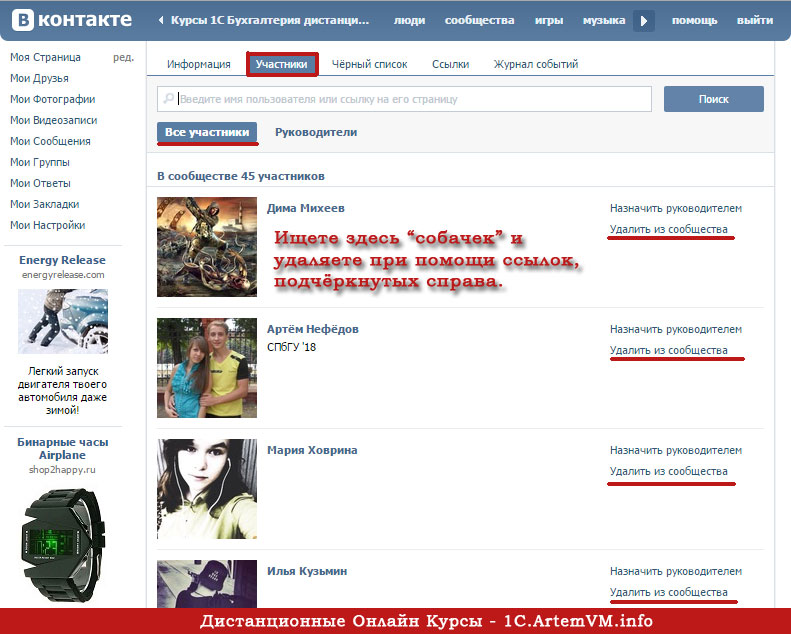 Нужный результат отобразится одним из первых в результатах.
Нужный результат отобразится одним из первых в результатах.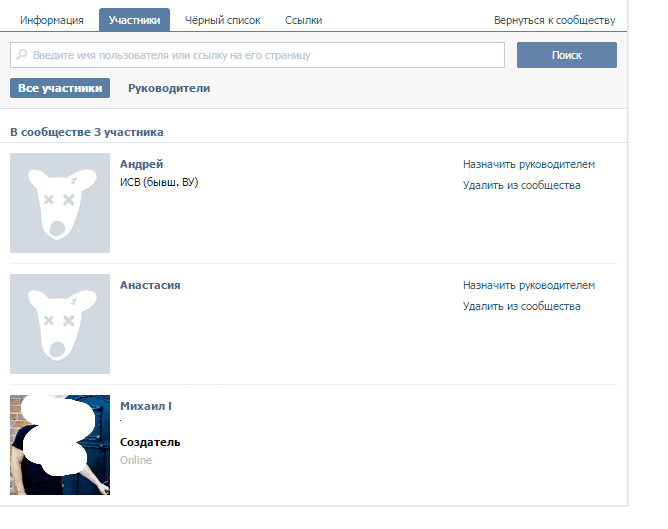
 Возможно, у вас стоит 16+ или 18+, поэтому при безопасном поиске ваше сообщество не будет отображаться в результатах. Ограничение по возрасту необходимо, если опубликованный контент содержит в себе жестокие материалы или сцены сексуального характера.
Возможно, у вас стоит 16+ или 18+, поэтому при безопасном поиске ваше сообщество не будет отображаться в результатах. Ограничение по возрасту необходимо, если опубликованный контент содержит в себе жестокие материалы или сцены сексуального характера.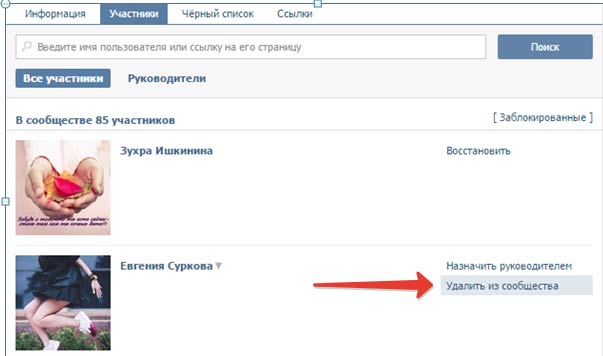

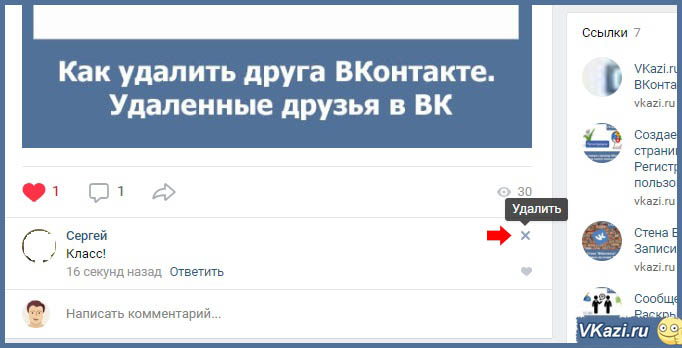 Что нам делать?
Что нам делать?
 И если они не получат ответа в течение двух недель, права владельца могут быть переданы другому человеку.
И если они не получат ответа в течение двух недель, права владельца могут быть переданы другому человеку.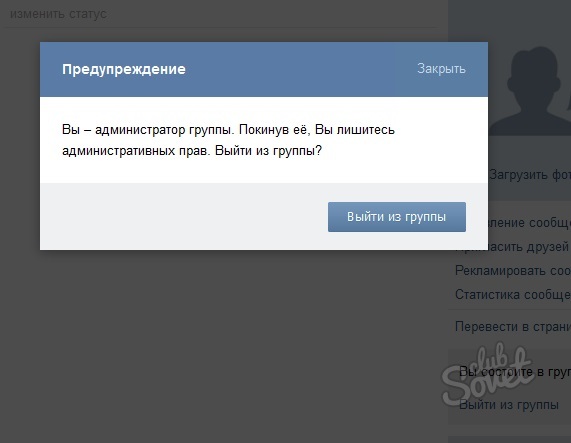 Вся информация, связанная с нашими профайлами Вконтакте, хранится на серверах в базе данных социальной сети. Если произошли какие-то неполадки на том сервере, где лежит конкретно ваша анкета, могут возникнуть подобные «глюки». Так что лучший вариант в данной ситуации – просто немного подождать.
Вся информация, связанная с нашими профайлами Вконтакте, хранится на серверах в базе данных социальной сети. Если произошли какие-то неполадки на том сервере, где лежит конкретно ваша анкета, могут возникнуть подобные «глюки». Так что лучший вариант в данной ситуации – просто немного подождать. com запишите, какие списки напоминаний являются общими, какие пользователи имеют к ним доступ и какие права есть у приглашенных пользователей (на изменение или только на просмотр этих списков напоминаний). Отметьте также, к каким общим спискам напоминаний других пользователей есть доступ у Вас.
com запишите, какие списки напоминаний являются общими, какие пользователи имеют к ним доступ и какие права есть у приглашенных пользователей (на изменение или только на просмотр этих списков напоминаний). Отметьте также, к каким общим спискам напоминаний других пользователей есть доступ у Вас.